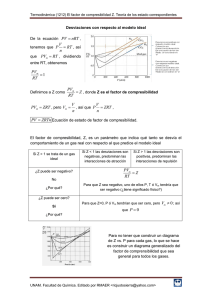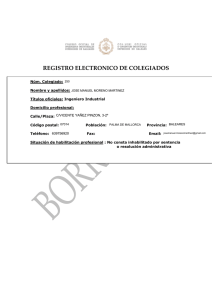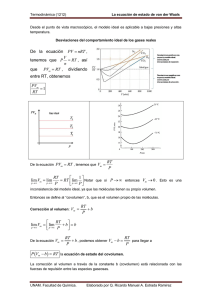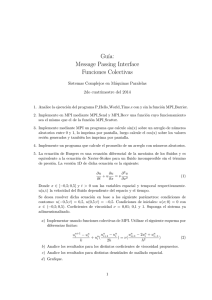José Manuel Rodríguez Del Amo
Anuncio
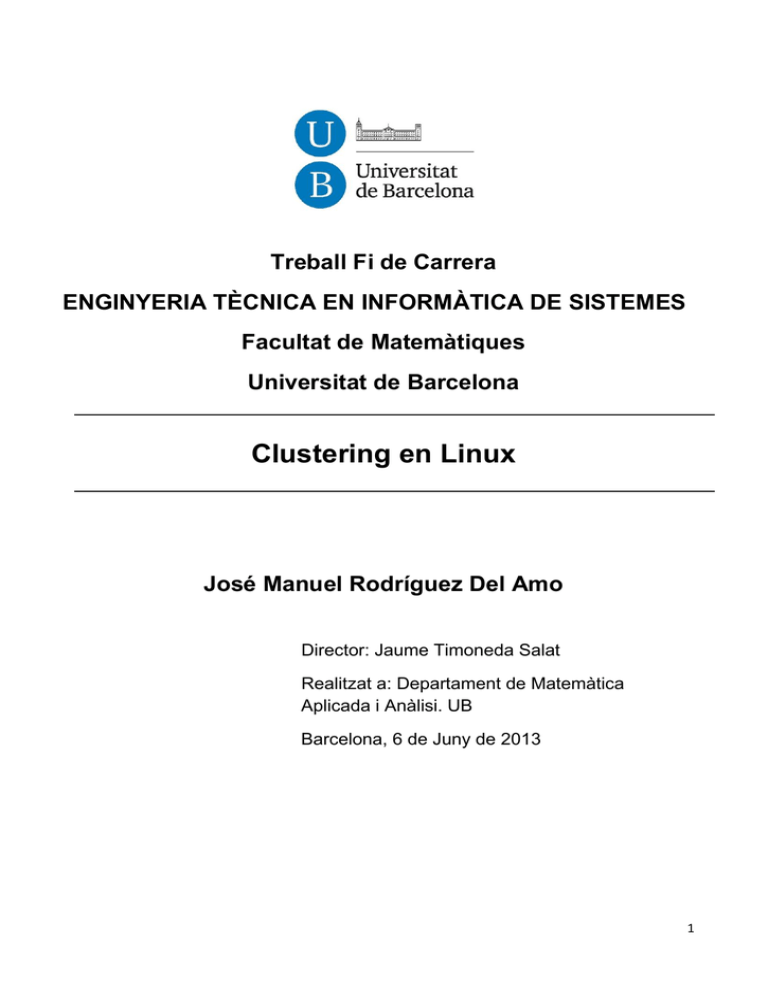
Treball Fi de Carrera
ENGINYERIA TÈCNICA EN INFORMÀTICA DE SISTEMES
Facultat de Matemàtiques
Universitat de Barcelona
Clustering en Linux
José Manuel Rodríguez Del Amo
Director: Jaume Timoneda Salat
Realitzat a: Departament de Matemàtica
Aplicada i Anàlisi. UB
Barcelona, 6 de Juny de 2013
1
Indice:
Overview.
Introducción y definición de objetivos. (Página 5)
HPC (High Performance Computing). (Página 6)
Cluster Beowulf. (Página 7)
o Beowulf ¿Cómo configurar los nodos? (Página 8)
Configuración de la red.
Instalación y configuración del SSH (Secure Shell).
Instalación y configuración del NFS (Network File System).
o Beneficios del cómputo distribuido. (Página 17)
¿Cómo hay que programar para aprovechar la concurrencia? (Página 23)
o Paralelización de programas. (Página 23)
o PVM (Parallel Virtual Machine). (Página 24)
Funcionamiento de PVM.
Instalación y configuración de PVM.
PVM en funcionamiento.
Estructura de un programa con PVM.
Ejemplos de prueba.
Apagando nodos mientras ejecutan procesos PVM.
o MPI (Message Passing Interface). (Página 50)
Funcionamiento de MPICH2.
Instalación y configuración de MPICH2.
MPICH2 en funcionamiento.
Estructura de un programa MPI.
Ejemplos de prueba.
Apagando nodos mientras ejecutan procesos MPI.
Comparativa PVM / MPI y conclusiones.
MOSIX Multicomputer Operating System for UnIX. (Página 70)
Instalación.
Configuración.
MOSIX en funcionamiento.
Pruebas de compresión de música en MOSIX.
Pruebas de compresión de música MPICH2.
Tiempos dedicados a la compresión.
Apagando nodos mientras ejecutan procesos MOSIX.
Checkpoints en MOSIX.
Conclusiones y comparativa MPICH2 / MOSIX.
Ventajas de utilizar máquinas virtuales.
2
Mare Nostrum III. (Página 95)
Introducción. (Página 95)
Extractos de la guía de usuario del MN3. (Página 98)
o Conectarse mediante Secure Shell. (Página 98)
o Sistemas de archivos. (Página 98)
Sistema de archivos GPFS.
Sistema de archivos raíz.
Disco duro local.
o Ejecutando tareas. (Página 100)
Enviando tareas.
Comandos LSF.
Directivas de tareas.
Ejemplos.
o Entorno de software. (Página 104)
Compiladores C.
Paralelismo de memoria distribuida.
Paralelismo de memoria compartida.
Documentación del MN3. (Página 107)
Grid computing. (Página 117)
Resumen y conclusiones. (Página 118)
Bibliografía y referencias. (Página 119)
Glosario. (Página 120)
3
Overview
High performance computing is essential and indispensable for present research and performed by
supercomputers. The current supercomputers are based on a set of computers not so different to
those who might have at home but connected by a high-performance network constituting a cluster.
This work is a study of several existing clustering solutions for HPC performance.
Starting with Beowulf Clusters, we introduce Parallel Virtual Machine as prior technology (though
it still can be used by itself) but the study focuses on MPI. This kind of solutions (MPI and PVM)
require rewriting of previous programs using parallelization or message passing libraries. As
parallelization can be a complex task, also we show another solution available for HPC: MOSIX,
that adds clustering capabilities to the operating system kernel in a transparent way to the user and
does not require the parallelization of programs nor any special library. It is suitable for the
implementation of intensive computing tasks with low/moderate use of input/output.
Finally we review the supercomputer Mare Nostrum III in the Barcelona Supercomputing Center.
Reading the MN3 User's Guide shows that MPI and multithreading are essential in the development
of programs running on current supercomputers.
Se autoriza la divulgación de esta obra mediante las condiciones de la licencia ReconocimientoCompartirIgual (BY-SA) de Creative Commons. El texto completo de esta licencia se encuentra
disponible en:
http://creativecommons.org/licenses/by-sa/3.0/es/
4
Introducción y definición de objetivos
Un clúster es un conjunto de ordenadores en una LAN que trabajan con un objetivo común.
Los grids son agrupaciones de ordenadores unidos por redes de área extensa (WAN).
Se denomina clúster (agrupación) de ordenadores a un grupo de ordenadores que trabajan con un
fin común. Estos ordenadores agrupan hardware, redes de comunicación y software para trabajar
conjuntamente como si fueran un único sistema. Existen muchas razones atrayentes para realizar
estas agrupaciones, pero la principal es poder efectuar el procesamiento de la información de forma
más eficiente y rápida como si fuera un único sistema. Generalmente, un clúster trabaja sobre una
red de área local (LAN) y permite una comunicación eficiente, si bien las máquinas se encuentran
dentro de un espacio físico próximo. Una concepción mayor del concepto es la llamada grid, donde
el objetivo es el mismo, pero implica agrupaciones de ordenadores unidos por redes de área extensa
(WAN). Algunos autores consideran el grid como un clúster de clusters en un sentido ‘global’. Si
bien cada vez más la tecnología y los costes permiten estas aproximaciones, los esfuerzos y la
complejidad de utilización de decenas o centenares (en algunos casos, miles) es muy grande. Sin
embargo, las ventajas en tiempo de cómputo hacen que, aun así, este tipo de soluciones para el
cómputo de altas prestaciones (HPC, high performance computing) sean consideradas muy atractivas y en constante evolución.
La computación de alto rendimiento es fundamental e imprescindible para la investigación y se
lleva a cabo mediante supercomputadores (o superordenadores). Los supercomputadores actuales se
basan en: Un conjunto de computadores de potencia similar a los que podríamos tener en casa pero
con la diferencia de que estos computadores están interconectados por una red de altas prestaciones
constituyendo un clúster.
Este trabajo pretende ser un estudio de soluciones Clustering actuales para la Computación de Alto
rendimiento:
Por un lado se estudia el Clúster Beowulf donde hay un sistema de archivos compartido mediante
Network File System y se utiliza Secure Shell para ejecutar comandos remotamente en los nodos
mediante Scripts. También se estudia las soluciones: Parallel Virtual Machine y Message Passing
Interface.
Por otro lado se estudia MOSIX: Esta solución consiste en la modificación del núcleo del sistema
operativo para añadirle, a este, funcionalidades de clustering.
Finalmente se examina el superordenador Mare Nostrum III del Centro de Súper Computación de
Barcelona - Centro Nacional de Súper Computación. El MN3 es un clúster de computadores, el cual
tiene instalado el software MPI que se estudia en este trabajo.
5
HPC (High Performance Computing)
Los avances en la tecnología han significado procesadores rápidos, de bajo coste y redes altamente
eficientes, lo cual ha favorecido un cambio de la relación precio/prestaciones en favor de la
utilización de sistemas de procesadores interconectados en lugar de un único procesador de alta
velocidad.
La historia de los sistemas informáticos es muy reciente (se puede decir que comienza en la década
de los sesenta). En un principio eran sistemas grandes, pesados, caros, de pocos usuarios expertos,
no accesibles, lentos. En la década de los setenta, la evolución permitió mejoras sustanciales
llevadas a cabo por tareas interactivas (interactive jobs), tiempo compartido (time sharing),
terminales y con una considerable reducción del tamaño. La década de los ochenta se caracteriza
por un aumento notable de las prestaciones (hasta hoy en día) y una reducción del tamaño en los
llamados microcomputers. Su evolución ha sido a través de las estaciones de trabajo (workstations)
y los avances en redes es un factor fundamental en las aplicaciones multimedia. Los sistemas
distribuidos, por su parte, comenzaron su historia en la década de los setenta (sistemas de 4 u 8
ordenadores) y su salto a la popularidad lo hicieron en la década de los noventa.
Si bien su administración/instalación/mantenimiento es compleja, las razones básicas de su
popularidad son el incremento de prestaciones que presentan en aplicaciones intrínsecamente
distribuidas (por su naturaleza), la información compartida por un conjunto de usuarios, compartir
recursos, la alta tolerancia a los fallos y la posibilidad de expansión incremental (capacidad de
agregar más nodos para aumentar las prestaciones de modo incremental).
A la hora conseguir la mayor potencia de cómputo, sale más a cuenta económicamente interconectar un conjunto de computadores y utilizar el paso de mensajes entre procesos que tener una
máquina con un procesador muy rápido (esta no es buena solución por culpa de las limitaciones
tecnológicas) también sale más a cuenta que tener una Máquina de Memoria Compartida, es decir,
muchos procesadores con muchos núcleos cada uno y con mucha memoria compartida entre todos
los procesadores. En una MMC se pueden ejecutar procesos con muchísimos hilos de ejecución
(threads) consiguiendo gran capacidad de cálculo gracias a la paralelización de memoria compartida
pero hay que tener en cuenta que en una MMC solo se puede utilizar threads y tiene el problema de
la escalabilidad, además es un hardware complejo por lo cual es caro, en cambio, interconectando
un conjunto de ordenadores más sencillos y utilizando paso de mensajes entre procesos (Paralelismo de memoria distribuida) podemos conseguir una potencia de cálculo que económicamente no
sería posible de otra manera, además no limita el uso de threads, aunque a nivel local, para poder
aprovechar nodos multiprocesador y/o multinúcleo y/o tener concurrencia entre procesamiento y
entrada/salida. Esta solución tiene el problema de la latencia en las comunicaciones pero gracias a
los avances en este campo es la mejor solución, además tiene como punto a favor la escalabilidad y
la relación rendimiento/coste.
6
Cluster Beowulf
Beowulf es una arquitectura multiordenador que puede ser utilizada para aplicaciones
paralelas/distribuidas (APD). El sistema consiste básicamente en un servidor y uno o más clientes
conectados (generalmente) a través de Ethernet y sin la utilización de ningún hardware específico.
Para explotar esta capacidad de cómputo, es necesario que los programadores tengan un modelo de
programación distribuido que, si bien a través de UNIX es posible (socket, rpc), puede significar un
esfuerzo considerable, ya que son modelos de programación a nivel de systems calls y lenguaje C,
por ejemplo; pero este modo de trabajo puede ser considerado de bajo nivel.
La capa de software aportada por sistemas tales como parallel virtual machine (PVM) y message
passing interface (MPI) facilita notablemente la abstracción del sistema y permite programar APD
de modo sencillo y simple. La forma básica de trabajo es maestro-trabajadores (master-workers), en
que existe un servidor que distribuye la tarea que realizarán los trabajadores. En grandes sistemas
(por ejemplo, de 1.024 nodos) existe más de un maestro y nodos dedicados a tareas especiales
como, por ejemplo, entrada/salida o monitorización.
Hay que considerar que Beowulf no es un software que transforma el código del usuario en
distribuido ni afecta al kernel del sistema operativo (como por ejemplo MOSIX). Simplemente, es
una forma de agrupación (cluster) de máquinas que ejecutan GNU/Linux y actúan como un
superordenador. Obviamente, existe gran cantidad de herramientas que permiten obtener una
configuración más fácil, bibliotecas o modificaciones al kernel para obtener mejores prestaciones,
pero es posible construir un cluster Beowulf a partir de un GNU/Linux estándar y de software
convencional. La construcción de un cluster Beowulf de dos nodos, por ejemplo, se puede llevar a
cabo simplemente con las dos máquinas conectadas por Ethernet mediante un hub, una distribución
de GNU/ Linux estándar (Debian), el sistema de archivos compartido (NFS) y tener habilitados los
servicios de red como SSH.
7
Beowulf ¿Cómo configurar los nodos?
Todas las pruebas que salen en estos textos han sido realizadas en máquinas virtuales al no disponer
de las suficientes máquinas reales.
Se parte de una máquina virtual creada y con el sistema operativo Linux Debian 6 instalado
con el usuario josemanuel creado durante la instalación, se hacen 3 clonaciones de esta máquina
y se conectan a través de un switch virtualmente.
Configuración de la red:
La interfaz de red eth1 conecta la máquina virtual con la maquina real a través de NAT y sirve tener
conexión con internet. A esta interfaz no hace falta cambiarle la configuración pero a la interfaz de
red eth2 , hay que cambiarle la configuración:
Este paso se hace idénticamente en las 3 máquinas pero a cada una, se le asigna una dirección IP
diferente. A la primera se le pone la dirección 192.168.1.2, a la segunda 192.168.1.3 y a la tercera
192.168.1.4.
De este modo las máquinas pueden comunicarse a través de la red local.
8
Hay que modificar los archivos /etc/hostname y /etc/hosts como se ilustra a
continuación:
Este paso se hace idénticamente en las 3 máquinas pero la con la diferencia de que en el archivo
/etc/hostname hay que poner ordenador1 en la primera máquina, ordenador2 en la segunda y
ordenador3 en la tercera.
Para comprobar que la comunicación es correcta y que los nombres se resuelven bien, podemos
hacer la prueba siguiente:
9
Instalación y configuración del SSH (Secure Shell).
Al hacer la instalación de Linux Debian hay que seleccionar instalar SSH (Secure Shell). En caso
contrario habría que instalar los paquetes:
A continuación hay que configurar SSH para poder logarse y ejecutar comandos remotamente sin
necesidad de introducir contraseña utilizando el método RSA. Esto es importante porque va a haber
un ordenador (el ordenador1) que va a invocar comandos remotamente en otros ordenadores: En el
ordenador2 y en el ordenador3. A continuación se ilustra el proceso. Primero se crea la clave
pública:
10
Nótese que: Se invoca el comando desde el directorio home del usuario josemanuel y que en
Enter passphrase hay que dejarlo vacío, esto es importante para poder acceder sin introducir
la passphrase con este usuario.
A continuación se ilustra cómo se añade la clave pública al archivo de claves autorizadas del
ordenador en el cual queremos logarnos e invocar comandos remotamente sin introducir contraseña
(debe existir en este ordenador el mismo usuario josemanuel). En este caso, como son máquinas
virtuales y esta máquina es un clon de la otra, este usuario ya existe en las dos máquinas, en caso
contrario habría que crearlo.
11
De esta forma se puede acceder mediante SSH al ordenador1 (en este caso). Este proceso hay que
hacerlo del ordenador1 al ordendor2 y del ordenador1 al ordenador3 para que el ordenador1 pueda
invocar comandos remotamente en los ordenadores 2 y 3. También se puede hacer el proceso del
ordenador1 al ordenador1 (aunque no es necesario).Aunque no hace falta habilitar el acceso por
SSH sin contraseña hacia el mismo ordenador porque se puede invocar el comando directamente sin
utilizar SSH.
A continuación se ilustra cómo se puede acceder con el comando ssh: Del ordenador1 al
ordenador2 y al ordenador3 sin introducir contraseña:
Tenemos 3 ordenadores y todos tienen el usuario josemanuel.
12
Instalación y configuración del NFS (Network File System)
Lo siguiente es: Hacer que los 3 usuarios josemanuel de las tres máquinas utilicen el mismo
directorio home. Para esto: Hay que instalar el servidor NFS (Network File System) en el
ordenador1 para que sirva el directorio home a los ordenadores 2 y 3.
Si no vienen instalados por defecto, hay que instalar los paquetes nfs-kernel-server y
nfs-common.
13
Hay que añadir la línea que sale abajo de todo de la ilustración, en el fichero /etc/exports del
ordenador1 (servidor NFS):
De esta manera el directorio /home/josemanuel lo podrán montar los ordenadores2 y 3
mediante la red con permisos de lectura y escritura.
Después hay que añadir al archivo /etc/fstab del ordenador2 y del ordenador3, la línea de
abajo del todo de la ilustración.
De esta manera los ordenadores 2 y 3 al iniciar el sistema, montan mediante de la red, el directorio
home que tiene compartido el ordenador1.
Habría que reiniciar las tres máquinas, teniendo en cuenta que: El ordenador1 se debe iniciar
primero porque hace de servidor NFS. Una vez iniciado el ordenador1, se pueden encender los
ordenadores 2 y 3.
14
A continuación se muestra como el directorio home del usuario josemanuel en el ordenador1 es
el mismo que el del mismo usuario en el ordenador2 y el mismo que en el del ordenador3. Se
muestra ejecutando el comando ls –l en el ordenador1 y ejecutando el mismo comando
remotamente en el ordenador 2 y ordenador3 mediante SSH con el usuario josemanuel:
15
De este modo tenemos un ordenador, el ordenador1 que hace de servidor de ficheros (NFS) y desde
donde se pueden invocar comandos remotamente en los ordenadores 2 y 3 mediante SSH sin
introducir contraseña (la autenticación del usuario se realiza mediante RSA).
El ordenador2 y el ordenador3 se podrían dejar encendidos sin teclado, ni ratón, ni pantalla para
ahorrar energía y espacio.
Los ordenadores 2 y 3 se pueden gestionar remotamente:
16
Beneficios del cómputo distribuido:
Ejemplo demostrativo:
Al programa sum.c , de la ilustración, se le pasan dos parámetros: El número inicial y el número
final, entonces el programa hace la suma de números enteros consecutivos.
Un ejemplo de uso sería:
./sum 1 10
El programa sumaría 1+2+3+4+5+6+7+8+9+10 e imprimiría el resultado por pantalla.
17
Se compila el programa y se muestra su funcionamiento:
Aquí se ilustran los tiempos que tarda el programa sum en calcular la suma de los números del 1 al
106 y del 1 al 16*106, en nuestra máquina virtual:
En calcular la suma del 1 al 16*106 tarda 9 veces más que en hacer el mismo cálculo del 1 al 106
18
Hay que crear un archivo tubería FIFO (First In First Out) llamado salida :
Hay que crear los scripts distr3.sh y j3.sh que se ilustran en las figuras siguientes y darles
permiso de ejecución:
El carácter “&” al final del comando hace que la tarea se ejecute en segundo plano, así para invocar
el siguiente comando no hace falta esperar a que acabe el actual.
Si no estuviera configurado SSH para autenticarse sin contraseña, nos pediría introducirla cada vez
que invocáramos un comando remoto.
El ordenador1 hace de servidor NFS y es desde donde se invocan los comandos remotos, este
ordenador se puede utilizar (o no) para hacer cálculos, en este caso se utiliza para aprovechar más
los sistemas disponibles.
El comando, en el ordenador1, se puede invocar directamente o mediante ssh , en las pruebas se
hizo de las dos maneras para probar, al final se dejó comentada la opción sin ssh para mantener la
homogeneidad en el código.
19
El script distr3.sh lanza el comando sum para sumar del 1 al 600000000 en el ordenador1 ,
sumar del 600000001 al 1200000000 en el ordenador2 y sumar del 1200000001 al 1800000000 en
el ordenador3.
El comando awk invocado por el script j3.sh , suma las sumas parciales e imprime el
resultado por pantalla.
En la imagen se ilustra la ejecución del programa sum para sumar del 1 al 1800000000 y también
se ilustra la ejecución del mismo cálculo pero de manera distribuida invocando el script j3.sh ,
de esta manera se utilizan los 3 ordenadores para hacer la suma.
Se aprecia que el tiempo disminuye más de la mitad: El cómputo se realiza 2.6 veces más rápido. El
tiempo tiende a dividirse entre el número de nodos que tenemos disponibles para hacer los cálculos
(en este caso 3).
20
Para poder ejecutar los scripts anteriores, antes hay que darles permiso de ejecución como se ilustra
a continuación:
En la imagen se ilustra el archivo FIFO salida que en el ejemplo se utiliza para ir recibiendo los
resultados de las sumas parciales que hace cada ordenador. A medida que van llegando los
resultados de cada ordenador al archivo FIFO, el comando awk va sumando los resultados parciales
y al final imprime el resultado completo por pantalla.
Esto ha sido un ejemplo muy simple con fines demostrativos. En la práctica los programadores
utilizan bibliotecas que les permiten realizar en tiempo de ejecución, la creación y comunicación de
procesos en un sistema distribuido, por ejemplo PVM y MPI.
21
A continuación se muestra los scripts utilizados para el resto pruebas que se hicieron relativas al
apartado anterior:
Si se realizan los pasos descritos anteriormente: Se tiene configurado, con el usuario
josemanuel: SSH y NFS en los tres ordenadores, para poder ejecutar comandos remotamente
sin introducir contraseña y con el directorio home compartido.
De este modo se tiene: Un cluster beowulf para ejecutar aplicaciones que podrán ser PVM o MPI
( se verá en los siguientes apartados).
22
¿Cómo hay que programar para aprovechar la
concurrencia?
- Utilizando threads (o procesos).
- Utilizando procesos en diferentes procesadores que se comunican por mensajes
(MPS, message passing system).
Las API más comunes hoy en día son PVM y MPI y además no limitan la posibilidad
de utilizar threads (aunque a nivel local) y tener concurrencia entre procesamiento y entrada/salida.
En cambio, en una máquina de memoria compartida (SHM, shared memory) sólo es posible utilizar
threads y tiene el problema grave de la escalabilidad, ya que todos los procesadores utilizan la
misma memoria y el número de procesadores en el sistema está limitado por el ancho de banda de la
memoria.
La programación de aplicaciones distribuidas se puede efectuar a diferentes niveles:
- Utilizando un modelo cliente-servidor y programando a bajo nivel (sockets).
- El mismo modelo, pero con API de “alto” nivel (PVM, MPI).
- Utilizando otros modelos de programación como, por ejemplo, programación
orientada a objetos distribuidos (RMI, CORBA, Agents...).
Paralelización de programas:
La ley de Amdahl afirma que el incremento de velocidad (speedup) está limitado por la fracción de
código (f) que puede ser paralelizado: 𝑠𝑝𝑒𝑒𝑑𝑢𝑝 = 1/(1 − 𝑓)
Esta ley implica que una aplicación secuencial 𝑓 = 0 y el 𝑠𝑝𝑒𝑒𝑑𝑢𝑝 = 1, con todo el código
paralelo 𝑓 = 1 y 𝑠𝑝𝑒𝑒𝑑𝑢𝑝 = ∞, con valores posibles, 90% del código paralelo significa un
𝑠𝑝𝑒𝑒𝑑𝑢𝑝 = 10 pero con 𝑓 = 0,99 el 𝑠𝑝𝑒𝑒𝑑𝑢𝑝 = 100. Esta limitación se puede evitar con
algoritmos escalables y diferentes modelos de aplicación:
- Maestro-trabajador: El maestro inicia a todos los trabajadores y coordina su trabajo y
entrada/salida.
- Single process multiple data (SPMD): Mismo programa que se ejecuta con diferentes conjuntos de
datos.
- Funcional: Varios programas que realizan una función diferente en la aplicación.
23
PVM (Parallel Virtual Machine)
PVM es una API que permite generar, desde el punto de vista de la aplicación, una colección
dinámica de ordenadores, que constituyen una máquina virtual (VM).
Las tareas pueden ser creadas dinámicamente (spawned) y/o eliminadas (killed) y cualquier tarea
PVM puede enviar un mensaje a otra.
El modelo soporta: Tolerancia a fallos, control de recursos, control de procesos, heterogeneidad en
las redes y en los hosts.
El sistema (VM) dispone de herramientas para el control de recursos (agregar o quitar hosts de la
máquina virtual), control de procesos (creación/eliminación dinámica de procesos), diferentes
modelos de comunicación (blocking send, blocking/nonblocking receive, multicast), grupos de
tareas dinámicos (una tarea puede anexarse a un grupo o no dinámicamente) y tolerancia a fallos (la
VM detecta el fallo y se puede reconfigurar).
La estructura de PVM se basa por un lado en el daemon (pvm3d) que reside en cada máquina y se
interconectan utilizando UDP, y por el otro, la biblioteca de PVM (libpvm3.a), que contiene todas
las rutinas para enviar/recibir mensajes, crear/eliminar procesos, grupos, sincronización, etc. y que
utilizará la aplicación distribuida.
PVM dispone de una consola (pvm) que permite poner en marcha el daemon, crear la VM, ejecutar
aplicaciones, etc.
24
Funcionamiento de PVM:
Al invocar la instrucción pvm se inicia la consola PVM y se inicia el servicio PVM pvmd .
Al añadir nodos al clúster, PVM utiliza SSH para arrancar remotamente el servicio pvmd en el
nodo que se quiere añadir (Es deseable tener configurado el SSH sin contraseña para no tener que
introducir la contraseña cada vez que se añade un nodo al clúster).
A continuación se muestra una imagen obtenida mediante la página oficial del PVM :
Hay un demonio pvmd ejecutándose en cada nodo.
El proceso demonio pvmd coordina los hosts de la máquina virtual, proporciona los mecanismos
de comunicación y control de procesos que necesitan los programas de usuario PVM.
Los daemons pvmd se comunican utilizando UDP.
Los procesos PVM:
-Si son de nodos diferentes: Se comunican directamente utilizando TCP .
- Si son del mismo nodo: Se comunican utilizando la comunicación interna a través del demonio
pvmd , la memoria compartida o mediante Sokets.
25
Instalación y configuración de PVM:
Dentro del directorio /home/josemanuel/jm hay que crear un nuevo directorio llamado pvm
para las pruebas de este apartado.
Hay que instalar los paquetes pvm , pvm-dev:
26
También hay que instalar el paquete pvm-examples, para que se instalen también los archivos que
contienen programas de ejemplo que utilizan PVM y así poder probar que todo funciona
correctamente.
27
Es necesario modificar el archivo .bashrc que se encuentra en el directorio
/home/josemanuel para establecer el valor de algunas variables de entorno:
-
La variable de entorno PVM_PATH indica el directorio donde están los programas que
ejecuta el usuario, en nuestro caso: /home/josemanuel/pvm
La variable de entorno PVM_ROOT indica el directorio donde están las librerías PVM.
La variable de entorno PVM_ARCH indica la arquitectura del procesador, en este caso es de
64 bits.
La variable de entorno PVM_RSH estableciéndole el valor /usr/bin/ssh indica que se
utilice SSH para invocar los comandos remotos.
A la variable de entorno PATH se le añaden las rutas de los directorios:
- Directorio donde se encuentran los binarios de PVM.
- Directorio donde se encuentran las librerías de PVM.
- Directorio de trabajo donde están los programas
- PVM_ROOT
Una vez modificado el archivo .bashrc las próximas veces que se inicie la consola estarán las
variables de entorno establecidas con los valores adecuados.
28
En la siguiente ilustración se muestra como comprobar los valores de las variables de entorno PVM:
Las variables de entorno son las mismas en el ordenador1, en el ordenador2 y en el ordenador3 , ya
que el fichero .bashrc ( modificado anteriormente) es el mismo en los tres ordenadores porque
todos, al iniciar el sistema, montan el mismo directorio /home/josemanuel mediante NFS.
29
PVM en funcionamiento:
Invocando el comando pvm se inicia la consola PVM y el demonio pvmd.
Con el comando add se puede añadir ordenadores al clúster (esto se muestra en la siguiente
ilustración).
Los ordenadores que añadimos deben que tener instalados los paquetes pvm y pvm-dev .
Invocando el comando conf dentro de la consola PVM, se muestran los ordenadores que forman
el clúster.
El ordenador1 (desde el cual se opera) no hace falta añadirlo (como se puede apreciar en la
ilustración) a este ordenador se le puede llamar “master”.
30
Con el comando quit se puede salir de la consola PVM pero el demonio pvmd seguirá
ejecutándose (en el ordenador local y en los ordenadores que hayamos añadido).
Se puede apagar el demonio pvmd invocado la instrucción halt desde la consola PVM.
Los ordenadores se pueden añadir utilizando un fichero que contenga los nombres de los
ordenadores a añadir.
Se puede iniciar el demonio pvmd sin iniciar la consola invocando el comando pvmd. A este
comando se le puede pasar como argumento la ruta de un archivo que contenga el nombre de los
ordenadores a añadir (un ordenador por línea).
Estructura de un programa con PVM:
Para poder utilizar las rutinas de PVM es necesario incluir el fichero pvm3.h
Inicialización de PVM:
Este paso es necesario en cualquier programa que emplee PVM. La inicialización comprende los
siguientes pasos:
-Enrolar los procesos en PVM obteniendo el identificador de proceso mediante la
función pvm_mytid()
-Arrancar el resto de procesos que van a trabajar en paralelo. Esto se consigue mediante la
función pvm_spawn() Esta función crea copias del proceso que se le indique en el mismo
o diferentes computadores de la máquina virtual. Una de las informaciones retornadas es un
vector con los identificadores de los procesos creados. Suele ser habitual enviar ese vector a
todos los procesos, de esa forma, todos los procesos conocerán los identificadores de todos
los demás; esto será útil a la hora de enviar o recibir mensajes.
31
Bloque de cálculo:
Este bloque dependerá del tipo de problema. Sin embargo, los cálculos deberán incluir el envío y
recepción de mensajes. Por cada mensaje enviado, se deben efectuar las siguientes acciones:
Limpiar el buffer de mensaje enviado. Ello se lleva a cabo mediante la función
pvm_initsend(). Esto es necesario hacerlo para cada mensaje porque si no, los
mensajes se acumularán.
-Empaquetar todos los objetos que se vayan a enviar en el mensaje. Para efectuar
esta tarea existe un conjunto de funciones que van incorporando objetos al mensaje. Existe
una función diferente para cada tipo de objeto. Estas funciones de empaquetamiento se
llaman genéricamente pvm_pk_<tipo> donde <tipo> es uno de los tipos simples del
lenguaje C.
-Proceder al envío del mensaje indicando el proceso al que va dirigido. Esto puede
hacerse con la función pvm_send() si el mensaje va dirigido a un solo proceso o
mediante pvm_mcast() si los destinatarios son varios procesos.
De forma análoga, aunque inversa, las acciones que deben efectuarse por cada mensaje recibido son
las siguientes:
-Recibir el mensaje. Esto se hace mediante la función pvm_recv().
-Desempaquetar el contenido del mensaje extrayendo los objetos en el mismo orden en que
se empaquetaron. Para ello existen unas rutinas de desempaquetamiento cuyo nombre
genérico es pvm_upk<tipo>.
Terminar la ejecución del programa:
Antes de devolver el control al sistema operativo, el programa debe informar al pvmd que el
proceso va a terminar. Esto se hace mediante la funcion pvm_exit() con lo que se liberarán los
recursos que el proceso PVM haya utilizado.
Ejemplos de prueba:
En el paquete pvm-exemples se pueden encontrar ejemplos de programas escritos en C que utilizan
PVM. A continuación se mostrará los 3 tres primeros ejemplos de programación PVM contenidos
en este paquete, que son: Un programa tipo “hola mundo” , un programa tipo “maestro - esclavos”
y un programa del tipo “Single Program Multiple Data” ( Un programa múltiples datos )
32
El primer ejemplo es un programa del tipo hello:
El programa hello.c es un programa escrito en lenguaje C y utiliza la librería pvm3.h :
hello.c
#include <stdio.h>
#include "pvm3.h"
main()
{
int cc, tid;
char buf[100];
/*imprime por pantalla el identificador de proceso pvm*/
printf("i'm t%x\n", pvm_mytid());
/*pvm_spawn se utiliza para lanzar nuevos procesos, en este caso el
procesos es “hello_other”, en el ultimo parámetro se le pasa una variable
de tipo int que almacena el identificador del nuevo proceso lanzado*/
cc = pvm_spawn("hello_other", (char**)0, 0, "", 1, &tid);
if (cc == 1) {
/*pvm_rev se utiliza para recibir datos de otro proceso, los valores -1,1 indican que se recibirá cualquier mensaje de cualquier proceso*/
cc = pvm_recv(-1, -1);
pvm_bufinfo(cc, (int*)0, (int*)0, &tid);
/*las funciones del tipo pvm_upkTIPO se utilizan para desempaquetar
datos, en este caso se desempaqueta el dato recibido anteriormente en el
vector de caracteres buf */
pvm_upkstr(buf);
printf("from t%x: %s\n", tid, buf);
} else
printf("can't start hello_other\n");
pvm_exit();
exit(0);
}
33
hello_other.c
#include "pvm3.h"
main()
{
int ptid;
char buf[100];
/*ptid almacena el identificador de proceso del padre (del que ha
invocado la función pvm_spawn) */
ptid = pvm_parent();
strcpy(buf, "hello, world from ");
gethostname(buf + strlen(buf), 64);
/*antes de enviar datos hay que iniciar el buffer, esto se hace con la
función siquiente/
pvm_initsend(PvmDataDefault);
/*antes de enviar un dato hay que empaquetarlo, en este caso es un string
y se empaqueta con la función siguiente*/
pvm_pkstr(buf);
/*se envia el datos al proceso padre, el numero 1 es un identificador de
mensaje pera poder identificarlo al recibirlo*/
pvm_send(ptid, 1);
pvm_exit();
exit(0);
}
34
En la siguiente ilustración se muestra como compilar el programa hello.c y de la misma forma
hay que compilar el programa hello_other.c para que estos ejemplos funcionen.
En la ilustración siguiente se muestra la ejecución del programa de ejemplo hello.c el cual
utiliza hello_other.c
PVM distribuye la ejecución entre las diversas máquinas disponibles.
35
La ejecución del mismo programa hello pero con un único nodo, el master:
El segundo ejemplo que proporciona el paquete pvm-exemples , es un programa PVM del tipo
maestro trabajador (o servidor esclavo) donde el servidor crea los hijos, les envía datos, éstos
cooperan entre ellos para resolver la tarea, circulando los datos entre los hijos (el de la izquierda
recibe un dato, lo procesa y se lo envía al de la derecha) mientras el padre espera que cada hijo
termine.
master1.c
#include <stdio.h>
#include "pvm3.h"
#define SLAVENAME "slave1"
main()
{
/* mi identificador de proceso */
int mytid;
/* identificadores de los procesos esclavos */
int tids[32];
int n, nproc, numt, i, who, msgtype, nhost, narch;
float data[100], result[32];
struct pvmhostinfo *hostp;
/*al invocar cualquier funcion pvm el proceso queda inscrito en pvm*/
36
/* se inscribe en pvm*/
mytid = pvm_mytid();
/* establece el numero de esclavos para iniciarlos*/
pvm_config( &nhost, &narch, &hostp );
nproc = nhost * 3;
if( nproc > 32 ) nproc = 32 ;
printf("Spawning %d worker tasks ... " , nproc);
/* se inician los procesos esclavos con la función pvm_spawn*/
numt=pvm_spawn(SLAVENAME, (char**)0, 0, "", nproc, tids);
if( numt < nproc ){
printf("\n Trouble spawning slaves. Aborting. Error codes
are:\n");
for( i=numt ; i<nproc ; i++ ) {
printf("TID %d %d\n",i,tids[i]);
}
for( i=0 ; i<numt ; i++ ){
pvm_kill( tids[i] );
}
pvm_exit();
exit(1);
}
printf("SUCCESSFUL\n");
n = 100;
/* se inicializan los datos*/
for( i=0 ; i<n ; i++ ){
data[i] = 1.0;
}
/* Se envia a todos los procesos esclavos los datos iniciales */
/* Para ello primero se empaquetan los datos y luego se envían */
pvm_initsend(PvmDataDefault);
pvm_pkint(&nproc, 1, 1);
pvm_pkint(tids, nproc, 1);
pvm_pkint(&n, 1, 1);
pvm_pkfloat(data, n, 1);
pvm_mcast(tids, nproc, 0);
/* se espera los resultados de los eclavos */
msgtype = 5;
for( i=0 ; i<nproc ; i++ ){
pvm_recv( -1, msgtype );
pvm_upkint( &who, 1, 1 );
pvm_upkfloat( &result[who], 1, 1 );
printf("I got %f from %d; ",result[who],who);
if (who == 0)
printf( "(expecting %f)\n", (nproc - 1) * 100.0);
else
printf( "(expecting %f)\n", (2 * who - 1) * 100.0);
}
/* el programa finaliza y detiene pvm antes de finalizar */
37
pvm_exit();
}
slave1.c
#include <stdio.h>
#include "pvm3.h"
main()
{
int mytid;
/* mi identificador de proceso pvm */
int tids[32];
/* identificadores de procesos
*/
int n, me, i, nproc, master, msgtype;
float data[100], result;
float work();
/* se inscribe en pvm */
mytid = pvm_mytid();
/* se reciben los datos del master */
/* para ello se hace la recepción y luego se desempaquetan los datos*/
msgtype = 0;
pvm_recv( -1, msgtype );
pvm_upkint(&nproc, 1, 1);
pvm_upkint(tids, nproc, 1);
pvm_upkint(&n, 1, 1);
pvm_upkfloat(data, n, 1);
/*se determina que proceso esclavo soy*/
for( i=0; i<nproc ; i++ )
if( mytid == tids[i] ){ me = i; break; }
/* se hacen los calculos con los datos */
result = work( me, n, data, tids, nproc );
/*se empaquetan los datos y se envían al master*/
pvm_initsend( PvmDataDefault );
pvm_pkint( &me, 1, 1 );
pvm_pkfloat( &result, 1, 1 );
msgtype = 5;
master = pvm_parent();
pvm_send( master, msgtype );
/* el programa finaliza y detiene pvm antes de finalizar */
pvm_exit();
}
38
Float work(me, n, data, tids, nproc )
/*es un ejemplo sencillo donde los procesos esclavos
intercambian datos con el proceso anterior*/
int me, n, *tids, nproc;
float *data;
{
int i, dest;
float psum = 0.0;
float sum = 0.0;
for( i=0 ; i<n ; i++ ){
sum += me * data[i];
}
/* ilustra la comunicación nodo a nodo */
pvm_initsend( PvmDataDefault );
pvm_pkfloat( &sum, 1, 1 );
dest = me+1;
if( dest == nproc ) dest = 0;
pvm_send( tids[dest], 22 );
pvm_recv( -1, 22 );
pvm_upkfloat( &psum, 1, 1 );
return( sum+psum );}
Antes de ejecutar el programa se añade el ordenador2 y 3 al clúster:
39
Se muestra la ejecución del programa master1, el cual necesita el programa slave1:
En la imagen anterior se muestra como se elimina el ordenador3 del clúster invocando la
instrucción delete desde la consola PVM.
A continuación se muestra cual es el resultado de ejecutar el programa master / slave con PVM
configurado con dos ordenadores:
40
A continuación se elimina el ordenador2 y se muestra la ejecución:
41
El siguiente ejemplo es un programa del tipo SPMD (Single Program Multiple Data, Un programa
múltiples datos):
spmd.c
#include <stdio.h>
#include <sys/types.h>
#include "pvm3.h"
#define MAXNPROC 32
void dowork();
main()
{
int
int
int
int
int
mytid;
*tids;
me;
i;
ntids;
/* mi identificador de proceso pvm */
/*array de identificadores de proceso */
/*mi numero de proceso */
/* se inscribe en pvm */
mytid = pvm_mytid();
/* utiliza la función pvm_siblings() para determinar el numero de
procesos (y sus identificadores) que se lanzaron con la función pvm_spawn
*/
ntids = pvm_siblings(&tids);
for (i = 0; i < ntids; i ++)
if ( tids[i] == mytid)
{
me = i;
break;
}
if (me == 0)
{
printf("Pass a token through the %3d tid ring:\n", ntids);
for (i = 0; i < ntids; i ++)
{
printf( "%6d -> ", tids[i]);
if (i % 6 == 0 && i > 0)
printf("\n");
}
printf("%6d \n", tids[0]);
}
/*-------------------------------------------------------------------------*/
dowork( me, ntids, tids );
/* el programa finaliza y detiene pvm */
pvm_exit();
exit(1);
}
42
/*ejemplo sencillo donde se van intercambiando datos recorriendo un
anillo simbólico formado por los procesos*/
void dowork( me, nproc, tids )
int me;
int nproc;
int tids[];
{
int token;
int src, dest;
int count = 1;
int stride = 1;
int msgtag = 4;
/* determina los extremos del anillo */
if ( me == 0 )
src = tids[nproc -1];
else
src = tids[me -1];
if (me == nproc - 1)
dest = tids[0];
else
dest = tids[me + 1];
if( me == 0 )
{
token = dest;
pvm_initsend( PvmDataDefault );
pvm_pkint( &token, count, stride );
pvm_send( dest, msgtag );
pvm_recv( src, msgtag );
printf("token ring done\n");
}
else
{
pvm_recv( src, msgtag );
pvm_upkint( &token, count, stride );
pvm_initsend( PvmDataDefault );
pvm_pkint( &token, count, stride );
pvm_send( dest, msgtag );
}
}
43
A continuación se muestra la ejecución del programa spmd invocando el comando:
spawn –numero_de_procesos -> spmd desde la consola PVM, donde número de
procesos es el número de copias del proceso que se ejecutan simultáneamente.
Este programa suele ser arrancado desde la consola mediante el comando spawn.
Este programa utiliza la función pvm_siblings() de la librería PVM para obtener el número de
procesos (y sus identificadores) arrancados con el comando spawn.
Los resultados de los programas de ejemplo son los esperados, PVM funciona correctamente.
44
A continuación se muestra un extracto del archivo “leeme” que documenta los ejemplos de
programación PVM que contiene el paquete pvm-exemples:
PVM Version 3.4
EXAMPLES
_____________________________________________________________________
This directory contains C and FORTRAN example programs using PVM 3.4
All examples assume that pvm is installed and currently running.
Each target can be made separately by typing in
% aimk <target>
Each section tells how to compile the example, run the example,
and what output is expected. Some of the examples run slightly
differently on MPPs (PGON and SP2MPI), the difference are noted,
where applicable in the section "MPP notes".
===============================================================
1.) hello + hello_other:
Two programs that cooperate - shows how to create a new task
and pass messages between tasks.
Source files:
hello.c hello_other.c
To compile:
% aimk hello hello_other
Run from shell:
% hello
Run from pvm console:
pvm> spawn -> hello
Sample output:
i'm t40002
from t40003: hello, world from gollum.epm.ornl.gov
MPP Notes:
If you desire to run the hello example from the shell, then
you need to compile the "helloh"
% aimk helloh
% helloh
===============================================================
45
2.) master1 + slave1, fmaster1 + fslave1
A master/slave example where the master process creates and
directs some number of slave processes that cooperate to do the
work. C and FORTRAN versions. [f]master1 will spawn 3*<#hosts>
slave tasks on the virtual machine.
Source files:
master1.c slave1.c master1.f slave1.f
To compile:
% aimk master1 slave1 fmaster1 fslave1
To run from shell (C version):
% master1
To run from shell (Fortran version)
% fmaster1
To Run from PVM console:
pvm> spawn -> master1
OR
pvm> spawn -> fmaster1
Sample output:
Spawning 3 worker tasks ... SUCCESSFUL
I got 100.000000 from 1; (expecting 100.000000)
I got 200.000000 from 0; (expecting 200.000000)
I got 300.000000 from 2; (expecting 300.000000)
MPP Notes:
If you desire to run the master examples from the shell,
then
you need to compile the "master1h", fmaster1h"
% aimk master1h fmaster1h
% master1h
===============================================================
46
3.) spmd, fspmd
An SPMD (Single Program Multiple Data) example that uses
pvm_siblings (pvmfsiblings) to determine the number of tasks
(and their task ids) that were spawned together. The parallel
computation then performs a simple token ring and passes a message.
This program should be run from the pvm console.
Source Files:
spmd.c spmd.f
To compile:
% aimk spmd fspmd
To run from pvm console:
pvm> spawn -4 -> spmd
OR
pvm> spawn -4 -> fspmd
Sample output:
[4:t4000f]
[4:t4000f]
[4:t4000f]
Pass a token through the 4 tid ring:
262159 -> 262160 -> 262161 -> 262162 ->
token ring done
262159
47
Apagando nodos mientras ejecutan procesos PVM
El programa prueba.c puede utilizarse para comprobar que sucede al apagar máquinas cuando
están ejecutando algún proceso PVM:
La siguiente imagen muestra la ejecución normal del programa (sin apagar ningún nodo)
ejecutando tres copias del proceso prueba en paralelo (se ejecuta un proceso en cada ordenador):
Se aprecia cómo los 3 procesos prueba acaban su ejecución normalmente.
48
A continuación se muestra la ejecución de 3 procesos prueba en paralelo (ejecutando un proceso
en cada ordenador) pero en este caso apagando el ordenador3 (botón “apagar sistema”) antes de que
ninguno de los 3 procesos finalice la ejecución:
Se puede apreciar que el proceso que se estaba ejecutando en el ordenador3 no acaba la ejecución y
la consola se queda bloqueada.
49
MPI (Message Passing Interface)
La definición de la API de MPI ha sido el trabajo resultante del MPI Fourum (MPIF), que es un
consorcio de más de 40 organizaciones. MPI tiene influencias de diferentes arquitecturas, lenguajes
y trabajos en el mundo del paralelismo como son: WRC (IBM), Intel NX/2, Express, nCUBE,
Vertex, p4, Parmac y contribuciones de ZipCode, Chimp, PVM, Chamaleon, PICL. El principal
objetivo de MPIF fue diseñar una API, sin relación particular con ningún compilador ni biblioteca,
de modo que permitiera la comunicación eficiente (memory-to-memory copy), cómputo y
comunicación concurrente. Además, que soportara el desarrollo en ambientes heterogéneos, con
interfaz C y F77 (incluyendo C++, F90), donde la comunicación fuera fiable y los fallos resueltos
por el sistema. La API también debía tener interfaz para diferentes entornos (PVM, NX, Express,
p4...), disponer una implementación adaptable a diferentes plataformas con cambios insignificantes
y que no interfiera con el sistema operativo (thread-safety). Esta API fue diseñada especialmente
para programadores que utilizaran el message passing paradigm (MPP) en C y F77 para aprovechar
la característica más relevante: la portabilidad. El MPP se puede ejecutar sobre máquinas
multiprocesadores, redes de WS e incluso sobre máquinas de memoria compartida.
MPI es un standard definido por un consorcio de organizaciones, en estos textos se ha utilizado
MPICH2 (que es la implementación más actual de MPI para Debian ) .
MPICH2 es una implementación del estándar MPI 2.
Durante la elaboración de este estudio ha salido el estándar MPI 3.0 (en Diciembre de 2012).
Funcionamiento de MPICH2:
En estos textos hemos utilizado MPICH2 con el gestor de procesos por defecto MPD y con la
configuración de los mecanismos de comunicación interna por defecto:
Device: CH3, Channel: Nemesis configurado con el módulo TCP .
Para crear el anillo de nodos hay que invocar la instrucción:
mpdboot –n num_nodos –f fichero_de_nodos
mpdboot arranca el servicio mpd en el nodo local y utiliza SSH para arrancar remotamente el
servicio mpd en cada nodo que se quiere añadir al anillo .
( Es deseable tener configurado SSH sin contraseña para no tener que introducir la contraseña cada
vez que se añade un nodo al anillo).
Los demonios mpd arrancados mediante SSH se conectan al demonio local.
Cada demonio funciona como un nano-kernel que proporciona paso de mensajes entre los procesos
MPI.
Las comunicaciones internas se hacen por TCP y aprovechando la memoria compartida.
Las optimizaciones de memoria compartida están habilitadas por defecto para mejorar el
rendimiento en plataformas multiprocesador / multinúcleo. Estas optimizaciones pueden
deshabilitarse (a costa de rendimiento).
50
Instalación y configuración de MPICH2
Dentro del directorio /home/josemanuel/jm hay que crear un nuevo directorio llamado
mpich2 donde hacer las pruebas MPI y guardar los archivos relativos a este apartado.
Hay que instalar los paquetes mpich2, mpich2-doc, libmpich2-dev, libmpich2-1.2 en los tres
ordenadores:
51
52
Hay que modificar el archivo /home/josemanuel/.bashrc para añadirle a la variable de
entorno $PATH, la ruta donde se encuentran los programas MPI de prueba:
Hay que crear un archivo oculto llamado .mpd.conf en el directorio home del usuario:
/home/josemanuel (recordemos que está compartido por NFS para los tres ordenadores del
clúster), este archivo debe contener la cadena MPD_SECRETWORD=palabra_secreta
donde palabra_secreta es una cadena que elige el usuario, en este caso JM como se aprecia
en la ilustración.
También hay que crear otro archivo oculto llamado .mpd.hosts con los nombres de máquina
que forman el clúster, este archivo debe contener un nombre de maquina por línea. Los ordenadores
se añaden al anillo, se le llama anillo porque MPI distribuye las tareas entre los ordenadores
añadidos al anillo en orden de adicción, el primer proceso se ejecuta en el primer ordenador
añadido, el segundo proceso en el segundo ordenador añadido, … y cuando llega al último vuelve
a empezar por el primero.
53
Para que el archivo .mpd.conf tenga los permisos adecuados hay que invocar la instrucción
siguiente:
54
A continuación se muestran unos test para ver que MPI funciona correctamente:
Invocando el comando mpd se inicia el servicio MPI.
Invocando el comando mpdallexit se detienen todos servicios MPI de todos los ordenadores
añadidos al anillo.
55
Invocando la instrucción mpdringtest se puede comprobar lo que tardan en comunicarse los
ordenadores que forman el anillo, podemos elegir el número de loops:
56
MPICH2 en funcionamiento:
Invocando la instrucción mpdboot como se muestra en la siguiente ilustración, se inicia el clúster
MPI con los tres ordenadores añadidos al anillo en orden de adicción:
Invocando la instrucción mpdtrace -l se muestran los ordenadores que están añadidos al
anillo clúster.
Para comprobar que MPI funciona correctamente se puede ejecutar la instrucción hostname con
1, 2 y 3 réplicas. MPI distribuye la ejecución de las instrucciones entre el anillo de ordenadores que
forman el clúster, distribuye la ejecución de los 3 procesos hostname entre los ordenadores en
orden de adicción al anillo:
Se puede ver en que ordenador se está ejecutando la instrucción, ya que hostname imprime por
pantalla el nombre de máquina.
57
Estructura de un programa MPI:
La estructura normal de un programa MPI es la siguiente:
#include <stdio.h>
#include "mpi.h"
int main(int argc, char* argv[]){
/* Declaracion de variables */
MPI_Init(&argc, &argv);
/* Reparto de contenido */
/* Bucle principal del programa */
MPI_Finalize();
}
Ejemplos de prueba:
Este es un programa tipo hola mundo escrito en C que utiliza MPI:
#include <stdio.h>
#include "mpi.h"
int main( int argc, char *argv[] ){
int numprocs,myid;
/* Inicializa la estructura de comunicación de MPI entre los procesos */
MPI_Init(&argc,&argv);
/*se guarda en la variable numprocs el numero de procesos total que se
han creado en el ámbito MPI_COMM_WORLD este ámbito abarca todos los
procesos MPI en ejecución*/
MPI_Comm_size(MPI_COMM_WORLD,&numprocs);
/* se guarda en la variable myid el identificador de proceso que está
invocando la función*/
MPI_Comm_rank(MPI_COMM_WORLD,&myid);
/*se imprimen por pantalla el numero de procesos total y myid*/
printf("Hola mundo desde el proceso: %d de d\n",myid,numprocs);
/* Finaliza la comunicación paralela entre los procesos */
MPI_Finalize();
return 0;
}
58
A continuación se muestra como compilar el programa MPI holamundo.c y como ejecutarlo
(en este caso se muestran 2 ejecuciones: Una creando 3 procesos holamundo y otra creando 6)
En los parámetros –n numero número indica el número de procesos que se tienen que ejecutar
simultáneamente.
El programa siguiente muestra como enviar y recibir mensajes entre procesos utilizando MPI.
Este programa ha sido diseñado para ejecutar 2 réplicas del proceso simultáneamente: El primero
con identificador 0 y el segundo con identificador 1:
#include <stdio.h>
#include "mpi.h"
int main( int argc, char *argv[] ){
int numprocs,myid,value;
MPI_Status status;
MPI_Init(&argc,&argv);
MPI_Comm_size(MPI_COMM_WORLD,&numprocs);
MPI_Comm_rank(MPI_COMM_WORLD,&myid);
if (myid==0){
value=100;
printf("soy el proceso:%d\n",myid);
printf("y voy a enviar el valor: %d al proceso 1 con el tag 0
\n\n",value);
/*realiza el envio de los datos contenidos en la variable “value”(un
entero) se lo envía al proceso con id 1, el mensaje lo envía con la
etiqueta 0 dentro del ámbito MPI_COMM_WORLD (el ámbito de todos los
procesos)*/
MPI_Send(&value,1,MPI_INT,1,0,MPI_COMM_WORLD);
}else{
/*recibe los datos del mensaje con etiqueta 0 en la variable “value” (1
entero) desde el proceso 0, en el mismo ámbito que en la función de envio
anterior, estatus es una variable tipo MPI_Status la cual almacena
información sobre la recepción */
MPI_Recv(&value,1,MPI_INT,0,0,MPI_COMM_WORLD,&status);
59
/*se imprime por pantalla el identificador del proceso que invoca la
función “myid”*/
printf("soy el proceso:%d\n",myid);
printf("he recibido del proceso 0 con el tag 0 el valor:
%d\n",value);
}
MPI_Finalize();
return 0;
}
A continuación se muestra como compilar y ejecutar el programa MPI enviar_recibir.c
este programa ha sido diseñado para ejecutar 2 réplicas del proceso simultáneamente como se
muestra a continuación:
El programa cpi.c escrito en lenguaje C, realiza el cálculo del número Pi en paralelo por
integración numérica, este programa se puede obtener instalando el paquete mpich2-doc, el cual
contiene la documentación de Mpich2.
Este programa utiliza funciones explicadas anteriormente pero además utiliza MPI_Bcast y
MPI_Reduce.
El programa utiliza la función MPI_Bcast(&n, 1, MPI_INT, 0, MPI_COMM_WORLD)
para repartir el factor de precisión entre todos los procesos, cada proceso calcula su parte y después
se tienen que sumar los resultados parciales de cada proceso obteniendo el resultado final el proceso
0 para mostrar el resultado por pantalla. La recolección y suma se hace con la función:
MPI_Reduce(&mypi, &pi, 1, MPI_DOUBLE, MPI_SUM, 0, MPI_COMM_WORLD)
con la cual el proceso 0 obtiene la suma de los resultados parciales de todos los procesos.
/*
(C) 2001 by Argonne National Laboratory.
See COPYRIGHT in top-level directory.
*/
#include "mpi.h"
#include <stdio.h>
#include <math.h>
double f( double );
60
double f( double a)
{
return (4.0 / (1.0 + a*a));
}
int main( int argc, char *argv[] )
{
int done = 0, n, myid, numprocs, i;
double PI25DT = 3.141592653589793238462643;
double mypi, pi, h, sum, x;
double startwtime=0.0, endwtime;
int namelen;
char processor_name[MPI_MAX_PROCESSOR_NAME];
MPI_Init(&argc,&argv);
MPI_Comm_size(MPI_COMM_WORLD,&numprocs);
MPI_Comm_rank(MPI_COMM_WORLD,&myid);
MPI_Get_processor_name(processor_name,&namelen);
fprintf(stderr,"Process %d on %s\n",
myid, processor_name);
n = 0;
while (!done)
{
if (myid == 0)
{
/*
printf("Enter the number of intervals: (0 quits) ");
scanf("%d",&n);
*/
if (n==0) n=100; else n=0;
startwtime = MPI_Wtime();
}
/* se reparte el factor de precisión entre todos los procesos*/
MPI_Bcast(&n, 1, MPI_INT, 0, MPI_COMM_WORLD);
if (n == 0)
done = 1;
else
{
h
= 1.0 / (double) n;
sum = 0.0;
for (i = myid + 1; i <= n; i += numprocs)
{
x = h * ((double)i - 0.5);
sum += f(x);
}
mypi = h * sum;
/* después de que todos los procesos hayan hecho los cálculos se obtiene
la suma de los resultados de cada procesos*/
MPI_Reduce(&mypi, &pi, 1, MPI_DOUBLE, MPI_SUM, 0,
MPI_COMM_WORLD);
if (myid == 0)
{
61
printf("pi is approximately %.16f, Error is %.16f\n",
pi, fabs(pi - PI25DT));
endwtime = MPI_Wtime();
printf("wall clock time = %f\n",
endwtime-startwtime);
}
}
}
MPI_Finalize();
return 0;
}
A continuación se muestra como compilar el programa cpi.c y se muestra la ejecución de 8
réplicas del programa simultáneamente:
A continuación se muestran pruebas ejecutando el programa con diferentes números de réplicas (1,2
y 3):
62
Para ejecutar el programa cpi se puede invocar la instrucción mpirun o la instrucción
mpiexec indistintamente y con los mismos argumentos, de hecho mpirun es un link a
mpiexec.
A continuación se muestra la ejecución del programa cpi ejecutando 3, 6 y 9 procesos cpi.
La correcta ejecución de este programa y de las pruebas realizadas anteriormente demuestran que
el clúster MPI funciona correctamente, según la documentación (archivo léeme de MPICH2).
A continuación muestro un extracto del archivo “léeme” de MPICH2:
MPICH2 Release 1.2.1p1
MPICH2 is a high-performance and widely portable implementation of the
MPI-2.2 standard from the Argonne National Laboratory. This release has
all MPI 2.2 functions and features required by the standard with the
exception of support for the "external32" portable I/O format and userdefined data representations for I/O.
The distribution has been tested by us on a variety of machines in our
environments as well as our partner institutes. If you have problems with
the installation or usage of MPICH2, please send an email to [email protected] (you need to subscribe to this list
63
(https://lists.mcs.anl.gov/mailman/listinfo/mpich-discuss) before sending
an email). If you have found a bug in MPICH2, we request that you report
it at our bug tracking system:
(https://trac.mcs.anl.gov/projects/mpich2/newticket).
This README file should contain enough information to get you started
with MPICH2. More extensive installation and user guides can be found in
the doc/installguide/install.pdf and doc/userguide/user.pdf files
respectively. Additional information regarding the contents of the
release can be found in the CHANGES file in the top-level directory, and
in the RELEASE_NOTES file, where certain restrictions are detailed.
Finally, the MPICH2 web
site,http://www.mcs.anl.gov/research/projects/mpich2, contains
information on bug fixes and new releases.
…
7.
Add the bin subdirectory of the installation directory to your path:
for csh and tcsh:
setenv PATH /home/you/mpich2-install/bin:$PATH
for bash and sh:
PATH=/home/you/mpich2-install/bin:$PATH ; export PATH
Check that everything is in order at this point by doing
which mpd
which mpiexec
which mpirun
All should refer to the commands in the bin subdirectory of your install
directory. It is at this point that you will need to
duplicate this directory on your other machines if it is not
in a shared file system such as NFS.
8. MPICH2 uses an external process manager for scalable startup of
large MPI jobs. The default process manager is called MPD, which
is a ring of daemons on the machines where you will run your MPI
programs. In the next few steps, you will get his ring up and
ested. More details on interacting with MPD can be found in the
README file in mpich2-1.2.1p1/src/pm/mpd, such as how to list
running jobs, kill, suspend, or otherwise signal them, and how to
debug programs with "mpiexec -gdb".
If you have problems getting the MPD ring established, see the
Installation Guide for instructions on how to diagnose problems
with your system configuration that may be preventing it. Also
see that guide if you plan to run MPD as root on behalf of users.
Please be aware that we do not recommend running MPD as root until
you have done testing to make sure that all is well.
64
Begin by placing in your home directory a file named .mpd.conf
(/etc/mpd.conf if root), containing the line
secretword=<secretword>
where <secretword> is a string known only to yourself. It should
NOT be your normal Unix password. Make this file readable and
writable only by you:
chmod 600 .mpd.conf
9. The first sanity check consists of bringing up a ring of one mpd on
the local machine, testing one mpd command, and bringing the "ring" down.
mpd &
mpdtrace
mpdallexit
The output of mpdtrace should be the hostname of the machine you are
running on. The mpdallexit causes the mpd daemon to exit.
If you have problems getting the mpd ring established, see the
Installation Guide for instructions on how to diagnose problems
with your system configuration that may be preventing it.
10. Now we will bring up a ring of mpd's on a set of machines. Create a
file consisting of a list of machine names, one per line. Name this file
mpd.hosts. These hostnames will be used as targets for ssh or rsh, so
include full domain names if necessary. Check that you can reach these
machines with ssh or rsh without entering a password.
You can test by doing
ssh othermachine date
or
rsh othermachine date
If you cannot get this to work without entering a password, you will
need to configure ssh or rsh so that this can be done, or else use the
workaround for mpdboot in the next step.
11. Start the daemons on (some of) the hosts in the file mpd.hosts
mpdboot -n <number to start>
The number to start can be less than 1 + number of hosts in the
file, but cannot be greater than 1 + the number of hosts in the
file. One mpd is always started on the machine where mpdboot is
run, and is counted in the number to start, whether or not it occurs in
the file.
There is a workaround if you cannot get mpdboot to work because of
difficulties with ssh or rsh setup. You can start the daemons "by
hand" as follows:
mpd &
mpdtrace -l
# starts the local daemon
# makes the local daemon print its host
# and port in the form <host>_<port>
65
Then log into each of the other machines, put the install/bin
directory in your path, and do:
mpd -h <hostname> -p <port> &
where the hostname and port belong to the original mpd that you
started. From each machine, after starting the mpd, you can do
mpdtrace
to see which machines are in the ring so far. More details on
mpdboot and other options for starting the mpd's are in
mpich2-1.2.1p1/src/pm/mpd/README.
!! ***************************
If you are still having problems getting the mpd ring established,
you can use the mpdcheck utility as described in the Installation Guide
to diagnose problems with your system configuration.
!! ***************************
12. Test the ring you have just created:
mpdtrace
The output should consist of the hosts where MPD daemons are now running.
You can see how long it takes a message to circle this ring with
mpdringtest
That was quick. You can see how long it takes a message to go
around many times by giving mpdringtest an argument:
mpdringtest 100
mpdringtest 1000
13. Test that the ring can run a multiprocess job:
mpiexec -n <number> hostname
The number of processes need not match the number of hosts in the ring;
if there are more, they will wrap around. You can see the effect of this
by getting rank labels on the stdout:
mpiexec -l -n 30 hostname
You probably didn't have to give the full pathname of the hostname
command because it is in your path. If not, use the full pathname:
mpiexec -l -n 30 /bin/hostname
14. Now we will run an MPI job, using the mpiexec command as specified in
the MPI-2 standard. There are some examples in the install directory,
which you have already put in your path, as well as in the directory
66
mpich2-1.2.1p1/examples. One of them is the classic cpi example, which
computes the value of pi by numerical
integration in parallel.
mpiexec -n 5 cpi
The number of processes need not match the number of hosts.
The cpi example will tell you which hosts it is running on.
By default, the processes are launched one after the other on the hosts
in the mpd ring, so it is not necessary to specify hosts when running a
job with mpiexec.
There are many options for mpiexec, by which multiple executables
can be run, hosts can be specified (as long as they are in the mpd
ring), separate command-line arguments and environment variables can be
passed to different processes, and working directories and search
paths for executables can be specified. Do
mpiexec --help
for details. A typical example is:
mpiexec -n 1 master : -n 19 slave
or
mpiexec -n 1 -host mymachine : -n 19 slave
to ensure that the process with rank 0 runs on your workstation.
The arguments between ':'s in this syntax are called "argument
sets", since they apply to a set of processes. Some arguments,
called "global", apply across all argument sets and must appear
first. For example, to get rank labels on standard output, use
mpiexec -l -n 3 cpi
See the User's Guide for much more detail on arguments to mpiexec.
The mpirun command from the original MPICH is still available,
although it does not support as many options as mpiexec.
If you have completed all of the above steps, you have successfully
installed MPICH2 and run an MPI example.
More details on arguments to mpiexec are given in the User's Guide in the
doc subdirectory. Also in the User's Guide you will find help on
debugging. MPICH2 has some some support for the TotalView debugger, as
well as some other approaches described there.
67
Apagando nodos mientras ejecutan procesos MPI
El programa prueba.c puede utilizarse para comprobar que sucede al apagar máquinas cuando
están ejecutando algún proceso MPI:
La siguiente imagen muestra la ejecución normal del programa (sin apagar ningún nodo)
ejecutando tres copias del proceso prueba en paralelo (ejecutando un proceso en cada ordenador)
y también se muestra como se vuelve a hacer el mismo paso pero apagando el ordenador3 (botón
“apagar sistema”) antes de que ninguno de los 3 procesos finalicen la ejecución:
Se puede apreciar que en la primera ejecución de los 3 procesos en paralelo, estos finalizan de
forma normal pero en el segundo caso (apagando el ordenador3) solo finaliza la ejecución uno de
los procesos y la consola se queda bloqueada.
68
Comparativa PVM / MPI y conclusiones:
MPI es un standard definido por un consorcio de organizaciones. En estos textos se ha utilizado
MPICH2 (que es la implementación más actual de MPI para Linux Debian ) .
MPICH2 es una implementación del estándar MPI 2.
Durante la elaboración de este estudio ha salido el estándar MPI 3.0 (en Diciembre de 2012).
El superordenador Mare Nostrum del Centro de Súper computación de Barcelona y todos los
superordenadores de la Red Española de Súper Computación tienen instalado MPICH2 para que los
usuarios programadores puedan hacer uso de MPI en sus programas y así poder aprovechar la
potencia de cálculo de los supercomputadores.
PVM existe, funciona y se puede utilizar para crear software paralelo / distribuido pero MPI es una
tecnología más actualizada y que continua en evolución. MPI recoge aportaciones de PVM.
-En MPI para iniciar la infraestructura de paso de mensajes entre procesos: Hay que invocar la
función MPI_INIT, en cambio en PVM es implícito: La infraestructura se inicializa al invocar por
primera vez cualquier función PVM.
-MPI tiene funciones de procesado de datos en grupo (de procesos) como es la función
MPI_Reduce utilzada en el programa cpi.c explicado en páginas anteriores. En cpi.c se
utiliza para calcular la suma de valores que cada proceso tiene y el resultado lo acaba obteniendo
un proceso raíz. En este caso era la suma pero también podía haber sido obtener el máximo de los
valores o cualquiera de las otras funciones definidas o también podría haber sido una función
definida por el programador.
-Se puede apreciar que MPI es ligeramente más compacto, requiriendo menos código que PVM:
En general PVM es un poco más laborioso de utilizar que MPI, requiriendo en ocasiones más pasos
para lograr el mismo resultado. Por ejemplo: La realización de un broadcast en MPI requiere
únicamente una llamada a función, mientras que en PVM se requieren dos (una para empaquetar la
información y otra para realizar el envío). En MPI se requieren un menor número de llamadas a
funciones.
-El proyecto PVM es antiguo y está parado desde hace años.
-MPI recoge aportaciones de PVM y es tecnología actual.
-MPI se utiliza para aprovechar la potencia de cálculo de los superordenadores actuales como por
ejemplo: El Mare Nostrum III.
Teniendo en cuenta lo explicado anteriormente:
MPI debería ser la elección para la programación de proyectos nuevos.
69
MOSIX
Multicomputer Operating System for UnIX
MOSIX es un paquete software que transforma un conjunto de máquinas conectadas por red bajo
GNU/Linux en un clúster. Éste equilibra la carga automáticamente entre los diferentes nodos del
clúster y los nodos pueden unirse o dejar el clúster sin interrumpir el servicio. La carga se
distribuye entre los nodos teniendo en cuenta la velocidad de la conexión y la CPU. MOSIX forma
parte del kernel (a través de un Linux Kernel Patch) y mantiene total compatibilidad con
GNU/Linux, los programas de usuario, archivos y recursos.
MOSIX está dirigido a la computación de alto rendimiento.La principal utilidad de MOSIX es la
migración de procesos. Un proceso que se arranca en un nodo puede migrar y ejecutarse en otros
nodos y volver a migrar si es necesario incluso volver al nodo que lo inició, todo dependiendo de
las condiciones.
Las migraciones de los procesos ocurren de forma automática y transparente en respuesta a la
disponibilidad de los recursos.
La migración de procesos se utiliza para optimizar el rendimiento global. Por ejemplo, si un proceso
de cálculo intensivo es lanzado en una maquina 386 del clúster, este proceso podrá migrar a la
mejor maquina disponible en el clúster, pudiendo ejecutarse, por ejemplo, en una maquina Core i5.
Además cada nodo del clúster puede utilizarse de forma “normal” sin recurrir a las funcionalidades
de MOSIX.
Las características de MOSIX están destinadas a proporcionar a los usuarios y a las aplicaciones la
impresión de que se ejecutan las tareas en un único equipo con varios procesadores, sin cambiar la
interfaz ni el entorno de ejecución de sus respectivos nodos de inicio de sesión.
MOSIX reconoce dos tipos de procesos: Procesos Linux y procesos MOSIX (arrancados mediante
mosrun). Los procesos Linux no se ven afectados por MOSIX, estos se ejecutan en modo Linux
nativo y no pueden migrar. Los procesos MOSIX pueden migrar.
Los procesos hijos de los procesos MOSIX permanecen bajo la disciplina MOSIX (con la
excepción de la utilidad “native utility” que permite a los programas y Shells invocados mediante
mosrun arrancar procesos hijos en modo Linux nativo).
Si una Shell es arrancada mediante el comando mosrun, todos los procesos hijos de la Shell
también serán migrables.
El proceso de migración puede ser activado de forma automática o manualmente. La migración de
procesos se consigue haciendo una copia de la imagen de memoria del proceso y estableciendo su
entorno de ejecución. Para reducir el uso de la red, la imagen de memoria se comprime
normalmente utilizando lzop [9].
Las migraciones automáticas están supervisadas por un algoritmo on-line que continuamente intenta
mejorar el rendimiento global, ej: Por balaceo de carga, por migración de procesos que necesitan
más memoria de la disponible (suponiendo que hay otro nodo con suficiente memoria libre) o por
migración de procesos de nodos lentos a rápidos.
Estos algoritmos son especialmente útiles para aplicaciones con requerimiento de recursos
imprevisibles o cambiantes y cuando hay varios usuarios ejecutando tareas simultáneamente.
70
Las decisiones de migración automática están basadas en perfiles de proceso (en tiempo de
ejecución) y en la última información de disponibilidad de recursos.
El perfilado de procesos se realiza recolectando información continuamente sobre las características
de los procesos, ej: Tamaño, cantidad de llamadas al sistema, volumen de entrada / salida. Esta
información es utilizada por algoritmos on-line competitivos para determinar la mejor ubicación
para cada proceso.
Estos algoritmos tienen en cuenta las velocidades y las cargas actuales de los nodos, el tamaño del
proceso migrado, la memoria libre disponible en los diferentes nodos y las características de los
procesos. De esta manera, cuando el perfil de un proceso cambia o cuando nuevos recursos pasan a
estar disponibles, el algoritmo responde automáticamente considerando la reubicación de los
procesos para conseguir un mayor rendimiento global
El launching-node: Es el nodo desde donde se arranca el proceso invocando mosrun programa.
El home-node: Es el nodo al cual pertenece el proceso.
Normalmente el launching node y el home node es el mismo nodo, al no ser que se invoque
mosrun con el modificador –M en este caso pueden ser diferentes.
Las entradas / salidas hechas por los processos migrados en nodos remotos se hacen mediante sus
respectivos home-nodes. Si el uso de las entradas/salidas es significativo esto provoca que el
proceso sea migrado de vuelta a su home-node.
El entorno en tiempo de ejecución:
MOSIX está implementado como una capa de software que permite que las aplicaciones se ejecuten
en nodos remotos, fuera de sus respectivos home-nodes (nodo al cual pertenece el proceso). Esto se
logra mediante la intercepción de todas llamadas al sistema, entonces si el proceso ha migrado, la
mayoría de sus llamadas al sistema se envían a su home-node en el cual, se llevan a cabo en
nombre del proceso, las llamadas al sistema como si se estuviera ejecutando en el home-node y los
resultados de las llamadas al sistema se envían de nuevo al proceso.
En MOSIX, las aplicaciones se ejecutan en un entorno donde los procesos migrados parecen estar
ejecutándose en su home-node.
Como resultado, los usuarios no necesitan saber dónde están sus programas ejecutándose, no es
necesario modificar las aplicaciones, ni enlazarlas a ninguna biblioteca, ni logarse o copiar archivos
en los nodos remotos.
Además, la consistencia de los archivos y de los datos, así como los mecanismos tales como
señales, semáforos y los identificadores de los procesos, quedan intactos.
Cuando un nodo deja de funcionar (por ejemplo, porque se interrumpe la alimentación) todos los
procesos que se estaban ejecutando en este nodo o fueron lanzados desde este nodo se eliminan.
Los puertos utilizados por MOSIX:
TCP ports 249 - 253.
UDP ports 249 - 250.
En un clúster MOSIX: Se puede arrancar los programas desde cualquier nodo del clúster pero
normalmente hay un nodo (el nodo de acceso) en el cual los usuarios se logan y arrancan los
programas.
71
Instalación
En estos textos se ha utilizado la última versión, MOSIX 3.3.0.0 que ha sido diseñado para
utilizarse con el Kernel de Linux 3.7.0.
Hay que descargar MOSIX desde la página oficial www.mosix.org y descomprimir los archivos.
El script mosix.install guia paso a paso y automatiza el proceso de instalación y
configuración de MOSIX .
El proceso de instalación y configuración es el siguiente:
Crear los directorios /etc/mosix
y /etc/mosix/var
Para la instalación de MOSIX es necesario copiar los binarios en sus directorios correspondientes,
dar los permisos adecuados y crear los enlaces simbólicos necesarios:
man/*
mos_checkconf
mosbestnode
mosconf*
mosctl
mosd
mosenv
mosixd
moskillall
mosmigrate
mosmon
mosnative
mospipe
mospostald
mosps
mosq
mosqmd
mosqueue
mosrc
mosrcd
mosremoted
mosrun
/usr/local/man
/sbin
/bin
/sbin
/bin
/sbin
/bin
/sbin
/bin
/bin
/bin
/bin
/bin
/sbin
/bin
/bin
/sbin
/bin
/bin
/sbin
/sbin
/bin
mossetcl
mossetpe
mostestload
mostimeof
other/patch-3.7
/sbin
/sbin
/bin
/bin
chmod u+s /bin/mostimeof
parche del kernel Linux-3.7 ("patch -p1")
chmod u+s /bin/mosbestnode
ln -s mosenv /bin/mosbatchenv
chmod u+s /bin/mosps
chmod u+s /bin/mosq
chmod u+s /bin/mosrc
chmod u+s /bin/mosrun
ln -s mosrun /bin/mosbatch
Hay que parchear el kernel 3.7 con el parche de Mosix 3.3.0.0:
1.Obtener una copia del codigo fuente del Kernel de Linux 3.7 de
http://www.kernel.org/pub/linux/kernel/v3.0/linux-3.7.tar.bz2
2. Desempaquetar el codigo fuente del nucleo:
tar xjf linux-3.7.tar.bz2
3. Entrar en el directorio de las funtes del nucleo:
cd linux-3.7
72
4. Aplicar el parche de Mosix al kernel:
patch -p1 < ../other/patch-3.7
5. Configurar el kernel:
make menuconfig
Configurar las siguientes opciones:
CONFIG_FUSE_FS
File systems ---> FUSE (Filesystem in Userspace) support
CONFIG_SYSVIPC
General setup ---> System V IPC
Pero hay que asegurarse de que lo siguiente no está configurado:
CONFIG_HEADERS_CHECK"
'Kernel hacking' ---> 'Run 'make headers_check' when building
vmlinux'
6. Compilar el kernel:
make bzImage
make modules
(si estas utilizando modulos del kernel)
7. Instalar el kernel:
make modules_install
make install
73
Configuración:
El script mosconf guia paso a paso en el proceso de configuración. Este script es normalmente
llamado por mosix.install y lo que hace es editar los archivos de configuración:
La parte más importante de la configuración, es la de indicar, que nodos pertenecen al clúster.
Con los archivos editados de esta manera tenemos el clúster configurado con 3 nodos que son:
192.168.1.2, 192.168.1.3 y 192.168.1.4 esto está escrito en el archivo /etc/mosix.map con una
notación reducida: Se indica que hay 3 nodos consecutivos y que el 192.168.1.2 es el primer nodo.
Esta notación es equivalente a poner cada IP consecutiva de nodo una por línea (este fichero de
configuración admite estas dos maneras de representar que nodos que pertenecen al clúster).
Es necesario editar los archivos: secret, ecsecret y essecret añadiendo una palabra
secreta para hacer seguras las comunicaciones entre los nodos. En este caso he puesto las tres
palabras iguales: José Manuel (recordemos que todos los pasos de la instalación y
configuración deben hacerse igual en todos los nodos)
Opcionalmente se pueden utilizar números de nodo en vez de sus IPs , para indicar que número
tiene asociado cada nodo hay que editar el archivo /etc/userview.map , en este caso , con el
archivo editado de esta manera, el nodo 192.168.1.2 tiene asociado el número 1, el 192.168.1.3 el 2
y el 192.168.1.4 el 3, la notación utilizada es como en el caso del archivo /etc/mosix.map.
74
El archivo /etc/queue.conf se utiliza para definir cual es el nodo utilizado que hará de gestor
de cola y sus políticas, en este caso está configurado para que el gestor de cola sea el primer nodo .
Para que el kernel 3.7.0 parcheado con Mosix y compilado pueda arrancarse, hay que situarse en el
directorio /boot y ejecutar la siguiente instrucción:
mkinitramfs –v 3.7.0 –o intrd.img-3.7.0
Esta instrucción sirve para crear el archivo initrd.img-3.7.0 necesario para el arranque del
kernel 3.7.0
A continuación hay que editar el archivo de configuración del gestor de arranque, en nuestro caso es
Grub:
/boot/grub/grub.cfg
Estas son las líneas que hay que editar para poner los valores correctos:
echo
linux
echo
initrd
'Loading Linux 3.7.0 con el parche de Mosix'
/boot/vmlinuz-3.7.0 root=UUID=bc5df9eb-98f2-41bb-a0d8-2bb33e0c1108 ro quiet
'Loading initial ramdisk ...'
/boot/initrd.img-3.7.0
La linea linux indica donde está el kernel de Linux y en nuestro caso es:
/boot/vmlinuz-3.7.0.
La línea initrd indica donde está el archivo que hemos generado en el paso anterior, este
archivo contiene una imagen de memoria necesaria para el arranque del núcleo 3.7.0
La línea menuentry se puede modificar para poner el título que se desee, este título saldrá en el
menú de inicio al arrancar el sistema.
Una vez realizados todos los pasos de instalación y configuración descritos, se debe reiniciar el
sistema:
75
Al iniciar el ordenador podemos elegir arrancar con el nuevo kernel 3.7.0 MOSIX o con el que
teníamos anteriormente.
Una vez iniciado el sistema operativo se puede arrancar el servicio MOSIX ejecutando la
instrucción mosd con el usuario root.
El mensaje que imprime por pantalla mosd indica que MOSIX está arrancado y funcionando
correctamente.
Todos los pasos del proceso de instalación y configuración hay que hacerlos igual en todos los
nodos que forman el clúster (utilizando la misma versión de MOSIX y Kernel). Una vez hecho esto
y hayamos iniciado el servicio MOSIX mediante la instrucción mosd en todos los nodos, ya
tenemos el clúster preparado para ejecutar programas los cuales podrán migrar entre los nodos.
76
MOSIX en funcionamiento
A continuación se muestran pruebas de uso del clúster utilizando programas que simulan la
realización de cálculos intensivos.
En la imagen hay tres consolas abiertas en el ordenador1 con el usuario josemanuel:
En una de las consolas, se ha ejecutado la instrucción mosmon que ilustra la carga de cada nodo
del clúster en tiempo real.
Todas las instrucciones de MOSIX empiezan por “mos”.
En otra de las consolas se está ejecutando el comando de Linux top.
En la tercera consola se lanza el programa sum (utilizado en el apartado “beneficios del cómputo
distribuido”). El programa sum se arranca mediante el comando mosrun para que pueda migrar
entre los nodos del clúster si es necesario.
Al final de la instrucción mosrun está el carácter “&” el cual indica que la instrucción se ejecute
en segundo plano:
Se puede apreciar, gracias al comando mosmon , la carga de trabajo de los nodos. En este caso, el
nodo 1 es el que está ejecutando el programa sum, se está ejecutando en el mismo nodo que ha
lanzado la tarea.
Como la instrucción anterior se ejecuta en segundo plano, después se puede invocar la ejecución de
otro proceso sum igual que en el paso anterior:
77
Si se lanza un segundo proceso sum con el comando mosrun, se puede apreciar que los dos
procesos sum migran: Uno del ordenador1 al ordenador2 y el otro del ordenador1 al ordenador3.
Si se ejecuta un 3er proceso sum:
Después de ejecutar el 3er proceso sum con el comando mosrun, hay 3 procesos sum repartidos
entre los 3 nodos del clúster, cada proceso se ejecuta en un nodo. La carga está equilibrada entre los
nodos.
78
Ejecución del comando top en el ordenador2:
Ejecución del comando top en el ordenador3:
La ejecución de las tareas migradas las ejecuta el proceso mosremoted en el nodo local.
79
Siguiendo los pasos anteriores se tienen los 3 procesos sum, cada uno ejecutándose en un nodo.
Si después se ejecuta en el ordenador2 el comando AWK que se muestra en la imagen, en segundo
plano, la carga de cada nodo es la siguiente:
Si además ejecutamos un 2º proceso AWK en segundo plano, la carga de cada nodo es:
80
Finalmente si ejecutamos un 3er proceso AWK en segundo plano, la carga de cada nodo es:
Si se ejecutan con el comando mosrun, los 3 procesos sum (desde el ordenador1) y los 3
procesos AWK (desde el ordenador2) todos en segundo plano y simultáneamente, la carga se
equilibra entre los 3 nodos de clúster automáticamente y de forma transparente para el usuario.
81
Con el comando moskillall se finaliza la ejecución de todos los procesos MOSIX lanzados
desde el nodo donde se invoca la instrucción:
82
Pruebas de compresión de música en MOSIX
Compresión de las 15 canciones de un CD de música utilizando MOSIX:
La compresión se puede hacer ejecutando este script:
83
84
Pruebas de compresión de música MPICH2
Compresión de las 15 canciones de un CD de música utilizando MPI:
josemanuel@ordenador1:~/jm/mpich2$ ./jmr.sh
Hola
Hola
Hola
Hola
Hola
Hola
Hola
Hola
Hola
Hola
Hola
Hola
Hola
desde
desde
desde
desde
desde
desde
desde
desde
desde
desde
desde
desde
desde
el
el
el
el
el
el
el
el
el
el
el
el
el
proceso:
proceso:
proceso:
proceso:
proceso:
proceso:
proceso:
proceso:
proceso:
proceso:
proceso:
proceso:
proceso:
9 de 15
10 de 15
12 de 15
0 de 15
3 de 15
4 de 15
5 de 15
2 de 15
1 de 15
8 de 15
13 de 15
11 de 15
7 de 15
85
Hola desde el proceso: 14 de 15
Hola desde el proceso: 6 de 15
ordenador1
ordenador1
ordenador1
ordenador1
ordenador1
ordenador2
ordenador2
ordenador2
ordenador2
ordenador2
ordenador3
ordenador3
ordenador3
ordenador3
ordenador3
flac 1.2.1, Copyright (C) 2000,2001,2002,2003,2004,2005,2006,2007 Josh Coalson
flac comes with ABSOLUTELY NO WARRANTY. This is free software, and you are
welcome to redistribute it under certain conditions. Type `flac' for details.
Track13.wav: wrote 33076473 bytes, ratio=0,756
Track4.wav: wrote 28980058 bytes, ratio=0,753
Track15.wav: wrote 25646674 bytes, ratio=0,714
Track8.wav: 93% complete, ratio=0,7165
Track11.wav: wrote 24905397 bytes, ratio=0,689
Track2.wav: 71% complete, ratio=0,7344
Track14.wav: wrote 25820761 bytes, ratio=0,706
Track6.wav: wrote 25962130 bytes, ratio=0,745
Track9.wav: wrote 27902472 bytes, ratio=0,719
Track12.wav: 74% complete, ratio=0,653
Track5.wav: wrote 28742936 bytes, ratio=0,715
Track8.wav: wrote 29161556 bytes, ratio=0,702
Track7.wav: wrote 27696202 bytes, ratio=0,672
Track10.wav: wrote 31341133 bytes, ratio=0,681
Track2.wav: wrote 28342509 bytes, ratio=0,735
Track12.wav: wrote 26288203 bytes, ratio=0,663
Track3.wav: wrote 37928109 bytes, ratio=0,678
Track1.wav: wrote 109238246 bytes, ratio=0,698
josemanuel@ordenador1:~/jm/mpich2$ ls *.wav
Track10.wav Track13.wav Track1.wav Track4.wav Track7.wav
Track11.wav Track14.wav Track2.wav Track5.wav Track8.wav
Track12.wav Track15.wav Track3.wav Track6.wav Track9.wav
josemanuel@ordenador1:~/jm/mpich2$ ls *.flac
Track10.flac Track13.flac Track1.flac Track4.flac Track7.flac
Track11.flac Track14.flac Track2.flac Track5.flac Track8.flac
Track12.flac Track15.flac Track3.flac Track6.flac Track9.flac
josemanuel@ordenador1:~/jm/mpich2$
86
Tiempos dedicados a la compresión:
Tiempo que se tarda en comprimir las 15 canciones del CD:
MPICH2: 45 segundos
MOSIX: 1 minuto 40 segundos
Secuencialmente: 1 minuto 29 segundos
Para comprimir las canciones secuencialmente hay que ejecutar el script:
Compresión de música con archivos grandes:
Compresión de las 15 canciones de un CD de música + 2 canciones de gran tamaño, en total 17
canciones:
-rw-r--r--rw-r--r--rw-r--r--rw-r--r--rw-r--r--rw-r--r--rw-r--r--rw-r--r--rw-r--r--rw-r--r--rw-r--r--rw-r--r--rw-r--r--rw-r--r--rw-r--r--rw-r--r--rw-r--r--
1
1
1
1
1
1
1
1
1
1
1
1
1
1
1
1
1
josemanuel
josemanuel
josemanuel
josemanuel
josemanuel
josemanuel
josemanuel
josemanuel
josemanuel
josemanuel
josemanuel
josemanuel
josemanuel
josemanuel
josemanuel
josemanuel
josemanuel
josemanuel 46021698 ene 2 19:04 Track10.wav
josemanuel 36129186 ene 2 19:04 Track11.wav
josemanuel 39640722 ene 2 19:04 Track12.wav
josemanuel 43740258 ene 2 19:04 Track13.wav
josemanuel 36569010 ene 2 19:04 Track14.wav
josemanuel 35929266 ene 2 19:04 Track15.wav
josemanuel 782993130 ene 20 17:04 Track16.wav
josemanuel 782993130 ene 20 17:06 Track17.wav
josemanuel 156598626 ene 2 19:03 Track1.wav
josemanuel 38544690 ene 2 19:03 Track2.wav
josemanuel 55914210 ene 2 19:03 Track3.wav
josemanuel 38474130 ene 2 19:03 Track4.wav
josemanuel 40205202 ene 2 19:03 Track5.wav
josemanuel 34856754 ene 2 19:03 Track6.wav
josemanuel 41214210 ene 2 19:03 Track7.wav
josemanuel 41522322 ene 2 19:04 Track8.wav
josemanuel 38829282 ene 2 19:04 Track9.wav
Tiempo que se tarda en comprimir las 15 canciones del CD + 2 canciones de gran tamaño:
MPICH2: 1 minuto 35 segundos
MOSIX: 2 minutos 4 segundos
Secuencialmente: 2 minuto 12 segundos
87
Compresión de 6 canciones de gran tamaño en MOSIX:
josemanuel@ordenador1:~/Música/a$ ls -l
total 6748116
-rwxr-xr-x 1 josemanuel josemanuel
54
-rwxr-xr-x 1 josemanuel josemanuel
55
-rwxr-xr-x 1 josemanuel josemanuel
62
-rw-r--r-- 1 josemanuel josemanuel 1150542450
-rw-r--r-- 1 josemanuel josemanuel 1150542450
-rw-r--r-- 1 josemanuel josemanuel 1150542450
-rw-r--r-- 1 josemanuel josemanuel 1150542450
-rw-r--r-- 1 josemanuel josemanuel 1150542450
-rw-r--r-- 1 josemanuel josemanuel 1150542450
ene
ene
ene
ene
ene
ene
ene
ene
ene
27
27
27
27
27
27
27
27
27
13:05
13:06
13:05
12:59
13:03
13:04
13:18
13:19
13:20
j
j2
j3
Track1.wav
Track2.wav
Track3.wav
Track4.wav
Track5.wav
Track6.wav
ene
ene
ene
ene
ene
ene
ene
ene
ene
ene
ene
ene
ene
ene
ene
27
27
27
27
27
27
27
27
27
27
27
27
27
27
27
13:05
13:06
13:05
12:59
12:59
13:03
13:03
13:04
13:04
13:18
13:18
13:19
13:19
13:20
13:20
j
j2
j3
Track1.flac
Track1.wav
Track2.flac
Track2.wav
Track3.flac
Track3.wav
Track4.flac
Track4.wav
Track5.flac
Track5.wav
Track6.flac
Track6.wav
josemanuel@ordenador1:~/Música/a$ cat j3
#! /bin/bash
for x in Tra*.wav
do
mosrun flac -8 $x &
done
josemanuel@ordenador1:~/Música/a$ ./j3
. . .
Track2.wav: wrote 31193228 bytes, ratio=0,678
josemanuel@ordenador1:~/Música/a$ ls -l
total 6931116
-rwxr-xr-x 1 josemanuel josemanuel
54
-rwxr-xr-x 1 josemanuel josemanuel
55
-rwxr-xr-x 1 josemanuel josemanuel
62
-rw-r--r-- 1 root
josemanuel
31193228
-rw-r--r-- 1 josemanuel josemanuel 1150542450
-rw-r--r-- 1 root
josemanuel
31193228
-rw-r--r-- 1 josemanuel josemanuel 1150542450
-rw-r--r-- 1 root
josemanuel
31193228
-rw-r--r-- 1 josemanuel josemanuel 1150542450
-rw-r--r-- 1 root
josemanuel
31193228
-rw-r--r-- 1 josemanuel josemanuel 1150542450
-rw-r--r-- 1 root
josemanuel
31193228
-rw-r--r-- 1 josemanuel josemanuel 1150542450
-rw-r--r-- 1 root
josemanuel
31193228
-rw-r--r-- 1 josemanuel josemanuel 1150542450
josemanuel@ordenador1:~/Música/a$
Tiempo que se tarda en comprimir 6 canciones de gran tamaño en MOSIX:
Secuencialmente: 46 segundos
Utilizando MOSIX: 30 segundos
88
Se puede comprobar experimentalmente, que para que utilizar MOSIX salga a cuenta, hay que
ejecutar programas que hagan cálculos intensivos durante periodos largos de tiempo. En las pruebas
realizadas se puede apreciar que cuanto mayor es el tiempo de cómputo necesario para comprimir
cada canción, más beneficioso es el uso de MOSIX.
Para tareas que tardan poco tiempo, MOSIX no sale a cuenta, ya que la migración de procesos y las
entradas/salidas desde el nodo local (mediante la red) tiene un coste elevado de tiempo.
Se puede comprobar experimentalmente que utilizando MPICH2, el tiempo de computo tiende a
dividirse entre el número de nodos (en estas pruebas no llega a dividirse entre 3). Hay que tener en
cuenta que 2 de los 3 nodos están accediendo a los ficheros mediante la red a través de “Network
File System (NFS)” y esto tiene un coste de tiempo.
También hay que tener en cuenta que: Todas las pruebas que se explican en estos textos se están
ejecutando en un clúster de 3 máquinas virtuales, las cuales se están ejecutando en una máquina
real de 2 núcleos.
El tiempo que se tarda en comprimir las 15 canciones del CD de música en la máquina real
(Intel Core i3 con 2 núcleos a 3.3 GHz) en la cual se han realizado todas las pruebas es:
- Secuencialmente: 1 minuto 5 segundos.
- Todas a la vez en segundo plano: 34 segundos.
- De dos en dos: 34 segundos
Apagando nodos mientras ejecutan procesos MOSIX
En MOSIX se pueden añadir y quitar ordenadores del clúster en caliente sin problemas. La forma
correcta de apagar el servicio MOSIX de un nodo, es invocando la instrucción:
mosctl shutdown en dicho nodo. Al hacer esto, todos los procesos migran a sus respectivos
nodos (home-nodes) y se apaga el servicio MOSIX en el nodo en el cual se invoca la instrucción
(esto se puede comprobar experimentalmente).
También se puede comprobar experimentalmente que: Si se apaga alguna de las máquinas de forma
normal, mediante la instrucción: shutdown –h now , todos los procesos migran a sus
respectivos nodos (home-nodes) y el servicio MOSIX se apaga correctamente y si el ordenador se
vuelve a encender y se invoca la instrucción: mosd ,el nodo vuelve a estar disponible en el clúster
y los procesos pueden volver a migrar a este nodo. En el caso de hacer mosctl shutdown , para
que el nodo vuelva a estar disponible hay que reiniciar el ordenador e invocar la instrucción mosd.
En un clúster MOSIX: Se puede arrancar los programas desde cualquier nodo del clúster pero
normalmente hay un nodo (el nodo de acceso) en el cual los usuarios se logan y arrancan los
procesos. De esta forma: Si un nodo (que no sea el de acceso) se apaga, los procesos que se estaban
ejecutando en dicho nodo migran a sus respectivos home-nodes antes de apagarse y pueden
continuar ejecutándose y migrar a otro nodo.
89
Checkpoints en MOSIX:
En MOSIX se pueden hacer checkpoints. Cuando se hace un checkpoint de un proceso, se guarda la
imagen del proceso en un archivo y después se puede recuperar y continuar con los cálculos desde
el mismo punto.
Los checkpoints se pueden disparar añadiendo al comando mosrun , los modificadores:
–C nombre_archivo –A numero_de_minutos . Con el modificador -C se indica el
nombre del archivo donde se guardará el checkpoint y el modificador –A indica cada cuantos
minutos se hará un checkpoint.
Por ejemplo, si se invoca la instrucción mosrun –C miCheckPoint –A 1 programa ,
el programa se ejecutará y cada minuto se guardará un checkpoint del proceso, de manera que el
primer checkpoint se guardará en el archivo miCheckPoint.1 , el segundo checkpoint se
guardará en el archivo miCheckPoint.2 , el tercer checkpoint se guardará en el archivo
miCheckPoint.3 y así sucesivamente.
Se puede continuar la ejecución de un programa desde el punto en el cual se guardó un checkpoint,
esto se hace invocando la instrucción: mosrun –R miCheckPoint , donde miCheckPoint
es el nombre de archivo en el cual está guardado el checkpoint del proceso que queremos recuperar.
También se pueden disparar los checkpoints desde dentro del programa utilizando la interfaz de
checkpoints de MOSIX. (No requiere el uso de ninguna librería adicional)
A continuación se muestra un ejemplo extraído de la página web oficial de MOSIX:
El siguiente programa realiza 100 unidades de trabajo y utiliza el argumento “unidad de checkpoint”
para disparar un checkpoint una vez acabada dicha unidad de trabajo, el nombre de archivo de
checkpoint (checkpointfile) es utilizado para guardar el checkpoint
#include
#include
#include
#include
#include
#include
#include
<
<
<
<
<
<
<
stdlib.h>
unistd.h>
string.h>
stdio.h>
fcntl.h>
sys/stat.h>
sys/types.h>
//Estableciendo el archivo checkpoint desde dentro del proceso
//Esto también se puede hacer con el argumento –C de mosrun
int setCheckpointFile(char *file) {
int fd;
fd = open("/proc/self/checkpointfile", 1|O_CREAT, file);
if (fd == -1) {
return 0;
}
return 1;
}
// Disparando un checkpoint desde dentro del proceso
int triggerCheckpoint() {
int fd;
fd = open("/proc/self/checkpoint", 1|O_CREAT, 1);
if(fd == -1) {
90
fprintf(stderr, "Error doing self checkpoint \n");
return 0;
}
printf("Checkpoint was done successfully\n");
return 1;
}
int main(int argc, char **argv) {
int j, unit, t;
char *checkpointFileName;
int checkpointUnit = 0;
if(argc < 3) {
fprintf(stderr, "Usage %s < checkpoint-file> < unit> \n", argv[0]);
exit(1);
}
checkpointFileName = strdup(argv[1]);
checkpointUnit = atoi(argv[2]);
if(checkpointUnit < 1 || checkpointUnit > 100) {
fprintf(stderr, "Checkpoint unit should be > 0 and < 100\n");
exit(1);
}
printf("Checkpoint file: %s\n", checkpointFileName);
printf("Checkpoint unit: %d\n", checkpointUnit);
//Estableciendo el archivo checkpoint desde dentro del proceso
// esto también se puede hacer con el argumento –C de mosrun
if(!setCheckpointFile(checkpointFileName)) {
fprintf(stderr, "Error setting the checkpoint filename from within the
process\n");
fprintf(stderr, "Make sure you are running this program via mosrun\n");
return 0;
}
//Bucle principal que se ejecuta 100 veces(100 unidades),cambiar si se desea que
se ejecuten mas unidades
for( unit = 0; unit < 100 ; unit++ ) {
// Se consume tiempo de cpu (simulando la ejecución de una aplicación)
//Cambiar el numero de abajo para que cada bucle consuma mas o menos tiempo
for( t=0, j = 0; j < 1000000 * 500; j++ ) {
t = j+unit*2;
}
printf("Unit %d done\n", unit);
//Disparando un checkpoint desde dentro del proceso
if(unit == checkpointUnit) {
if(!triggerCheckpoint())
return 0;
}
}
return 1;
}
91
Para compilar:
Para ejecutar:
gcc -o checkpoint_demo checkpoint_demo.c
mosrun checkpoint_demo
Ejecución:
mosrun ./checkpoint_demo ccc 5
Checkpoint file: ccc
Checkpoint unit: 5
Unit 0 done
Unit 1 done
Unit 2 done
Unit 3 done
Unit 4 done
Unit 5 done
Checkpoint was done successfully
Unit 6 done
Unit 7 done
Unit 8 done
^C
El programa dispara un checkpoint después de la unidad 5. El checkpoint se
guarda en ccc.1. Después de la unidad 8 la ejecución del programa fue
interrumpida.
Para continuar: > mosrun -R ccc.1
Checkpoint was done successfully
Unit 6 done
Unit 7 done
Unit 8 done
Unit 9 done
Unit 10 done
...
El programa continua desde el punto en el cual se disparó el checkpoint.
Los checkpoints disparados desde el programa son una buena solución: Cuando se ejecutan
programas de cálculo intensivo en los cuales se ejecutan bucles donde, en cada iteración se dedica
una gran cantidad de tiempo de cálculo. En estos casos al terminar cada iteración se puede hacer un
checkpoint para guardar el trabajo realizado hasta el momento.
92
Conclusiones y comparativa MPICH2 / MOSIX
Cuando lo que se desea es la máxima eficiencia en tiempo de cómputo, la mejor solución es
MPICH2 pero esta solución requiere que los programas estén programados especialmente
utilizando la librería mpi.h (Paralelización de programas).
En la prueba de compresión de música, el coste de la programación MPI fue relativamente bajo y el
beneficio en tiempo de cómputo fue alto.
En estos textos salen programas relativamente sencillos pero la paralelización de programas puede
ser una tarea compleja.Sin embargo utilizando MOSIX:
-No es necesario la paralelización de programas utilizando librerías especiales como mpi.h
-No es necesario modificar los programas ni utilizar librerías especiales ni copiar archivos en los
nodos remotos.
-Los usuarios pueden logarse en cualquier nodo y ejecutar sus programas sin saber en qué nodo
se están ejecutando, la migración de procesos es automática y transparente para el usuario.
MOSIX es adecuado para ejecutar tareas de computo intensivo (cálculos de larga duración) con
bajo/moderado uso de entrada/salida pero para tareas que hacen uso intensivo de entrada/salida no
es una buena solución.
Otra cosa a tener en cuenta es que en MOSIX se pueden hacer checkpoints de los procesos en
ejecución. Cuando se hace un checkpoint de un proceso: Se guarda la imagen del proceso en un
archivo y después se puede recuperar y continuar con los cálculos desde el mismo punto.
Además, en MOSIX se pueden apagar los nodos en caliente y los procesos que estaban ejecución
en dichos nodos pueden migrar a otro nodo y continuar ejecutándose. Y si el nodo se vuelve a
encender, este puede volver a estar disponible para el clúster.
93
Ventajas de utilizar máquinas virtuales
Se puede comprobar experimentalmente que:
-Al utilizar máquinas virtuales (Virtual Box en este caso) tenemos la opción de pausar las máquinas
y tomar instantáneas y guardarlas. Y estas se pueden recuperar en el futuro para continuar con los
cálculos.
-En MPICH2 y PVM en ambos casos: Si se pone en pausa alguna de las máquinas virtuales, esto
no produce ningún error: Al quitar el pause continua la ejecución normalmente.
-Si se hace esto mismo en MOSIX: Se imprimen por pantalla mensajes de error y no se ejecutan las
todas tareas correctamente.
El uso de máquinas virtuales es una buena solución cuando estas se ejecutan en una máquina real
con igual o más núcleos reales que máquinas virtuales.
Si lo que se desea es: Ejecutar tareas en el menor tiempo de cómputo, lo mejor es utilizar máquinas
reales.
94
Mare Nostrum III
Introducción
A continuación se muestran unos extractos de documentación obtenida mediante la página oficial
del BSC:
Una supercomputadora o superordenador es una máquina con una capacidad de cálculo muy
superior al resto. La base de los superordenadores actuales son chips y procesadores como los que
utilizamos en los ordenadores de casa, pero en gran cantidad y conectados entre ellos para poder
multiplicar su potencia.
Los superordenadores fueron introducidos en la década de los sesenta, diseñados principalmente
por el ingeniero y matemático Seymor Cray en la compañía Control Data Corporation (CDC).
En el campo científico los superordenadores son parte imprescindible en multitud de estudios. Estos
son algunos ejemplos de las investigaciones que se pueden hacer gracias a estas máquinas:
o Recopilar datos del clima pasado y actual y predecir el clima futuro
o Estudiar el sol y el clima espacial
o Simular cómo un tsunami afecta una determinada costa o ciudad
o Simular explosiones de estrellas supernovas en el espacio
o Probar la aerodinámica de los aviones
o Simular diferentes procesos que se producen en el cuerpo humano y otros organismos vivos: por
ejemplo, cómo se pliegan las proteínas y cómo esto puede afectar a las personas que padecen
enfermedades como el Alzheimer, el asma, la diabetes o diferentes tipos de cáncer.
o Simular explosiones nucleares, accidentes, catástrofes naturales, limitando la necesidad de hacer
pruebas reales.
Dos veces al año, en junio y en noviembre, se hace pública la lista del Top500, el ranking de los
superordenadores más potentes del mundo. MareNostrum llegó a situarse como la
supercomputadora más potente de Europa y la cuarta del mundo en el año 2006
Otra lista importante: The Green 500, que analiza la relación entre capacidad de cálculo y
consumo de energía. El supercomputador MinoTauro del BSC-CNS llegó a ser en noviembre de
2011 la máquina más eficiente energéticamente de Europa y la séptima del mundo.
95
El BSC-CNS y MareNostrum es Centro pionero de la supercomputación en España. Su
especialidad es la computación de altas prestaciones (HPC, por sus siglas en inglés) y su misión es
doble: desarrollar investigación propia y ofrecer infraestructuras y conocimiento en
supercomputación a la comunidad científica y la sociedad.
Es Centro de Excelencia Severo Ochoa, gestiona la Red Española de Supercomputación (RES) y es
miembro de primer nivel de la infraestructura de investigación europea PRACE (Partnership for
Advanced Computing in Europe).
Como centro de investigación, cuenta con más de 300 científicos, divididos en cuatro grandes áreas:
ciencias de la computación, ciencias de la vida, ciencias de la tierra y aplicaciones computacionales
en ciencia e ingeniería.
Estos científicos desarrollan sus propias investigaciones y participan en proyectos de otros centros,
facilitando el uso de la HPC con su experiencia en el desarrollo de aplicaciones aptas para este tipo
de computación. Los especialistas en HPC son, hoy en día, un eslabón imprescindible para
proyectos científicos de las más diversas especialidades.
Como centro de servicios, dispone de varios supercomputadores y repositorios de datos de gran
capacidad. El superordenador MareNostrum, con una capacidad de más de un Petaflop/s, es el
emblema del centro. MinoTauro ha sido reconocido por su arquitectura energéticamente eficiente.
96
A continuación se muestra el software que debe estar instalado en el Mare Nostrum III y en todos
los supercomputadores de la RES (Red Española de Supercomputación):
En esta imagen, obtenida en la página oficial del BSC, se puede apreciar que todos los
supercomputadores de las RES deben tener instalado MPICH2.
97
Extractos de la guía de usuario del MN3:
A continuación se muestra unos extractos de la guía de usuario del MN3 traducidos al castellano:
Sistema operativo: Linux SuSe 11 SP2
Conectarse mediante Secure Shell
La manera de logarse en el Mare Nostrum es mediante Secure Shell a través de los nodos de acceso:
mn1.bsc.es
mn2.bsc.es
ejemplo:
> ssh -l username mn1.bsc.es
username's password:
Last login: Fri Sep 2 15:07:04 2011 from XXXX
username@login1 ~]$
Sistemas de archivos
Hay 3 tipos diferentes de almacenamiento disponibles en cada nodo.
-Sistema de archivos raíz: Es el sistema de archivos donde reside el sistema operativo.
-Sistema de archivos GPFS (General Paralel File System): GPFS es un sistema de archivos en red
distribuido al cual pueden acceder todos los nodos.
-Disco duro local: Cada placa tiene un disco duro interno.
Sistema de archivos raíz
El sistema de archivos raíz donde se encuentra el sistema operativo no reside en la placa, es un
sistema de archivos NFS montado desde uno de los servidores.
98
Sistema de archivos GPFS
El IBM General Parallel File System (GPFS) es un sistema de archivos de disco compartido de alto
rendimiento que proporciona acceso rápido y seguro desde todas las placas del clúster al sistema de
ficheros global. GPFS permite a aplicaciones paralelas tener acceso simultáneo a un conjunto de
archivos desde cualquier nodo que tenga montado el sistema de archivos GPFS y proporciona un
alto nivel de control sobre todas las operaciones del sistema de archivos. Para la mayoría de trabajos
se recomienda el uso de estos sistemas de archivos, porque GPFS proporciona entrada/salida de alto
rendimiento porque puede acceder a bloques de datos de archivos individuales a través de múltiples
discos en múltiples dispositivos de almacenamiento y leer /escribir estos bloques en paralelo.
Además GPFS puede leer o escribir bloques grandes de datos en una sola operación de
entrada/salida, de este modo se minimiza la sobrecarga.
Estos son los sistemas de archivos GPFS disponibles desde todos los nodos en el Mare Nostrum III:
/gpfs/home: Este sistema de archivos contiene los directorios home de todos los
usuarios. Al logarte en Mare Nostrum III, empiezas en tu directorio home por defecto. Todos los
usuarios tienen su propio directorio home para guardar los ejecutables, sus fuentes y sus datos
personales.
/gpfs/projects: Además del directorio home, hay un directorio en
/gpfs/projects para cada grupo de usuarios del Mare Nostrum III. Por ejemplo, el grupo
bsc01 tendrá el directorio /gpfs/proejects/bsc01 listo para usar. Este espacio está
destinado a almacenar datos que necesitan ser compartidos entre los usuarios del mismo grupo o
proyecto.
/gpfs/scratch: Cada usuario del Mare Nostrum III tendrá un directorio sobre
/gpfs/scratch, se debe utilizar este espacio para almacenar los archivos temporales de las
tareas durante su ejecución
/apps: En este sistema de archivos residen las aplicaciones y librerías que tienen que estar
instaladas en Mare Nostrum III. Son aplicaciones disponibles para uso general.
Disco duro local
Todas las placas tienen un disco duro local que puede utilizarse como un espacio scratch local para
almacenar archivos temporales durante la ejecución de una tarea de usuario. Este espacio está
montado en el directorio /scratch. El espacio del sistema de archivos /scratch es de 500 GB.
Todos los datos almacenados en estos discos duros locales en las placas de cómputo no están
disponible desde los nodos de login. Los datos de los discos duros locales no se eliminan
automáticamente, cada tarea tiene que eliminar sus datos al finalizar.
99
Ejecutando tareas
LSF es la utilidad utilizada en el Mare Nostrum III para el soporte de procesamiento por lotes, por
lo que todas las tareas deben ejecutarse a través de ella.
Enviando tareas
Una tarea es la unidad de ejecución para LSF. Una tarea está definida por un archivo de texto que
contiene un conjunto de directivas que describen la tarea y los comandos a ejecutar. Hay un límite
de 3600 bytes para el tamaño de este archivo de texto.
Comandos LSF:
Estas son las directivas básicas para enviar tareas:
bsub < job_script
Envía un script de tarea al sistema de cola.
bjobs [-w] [-X] [-l job_id]
Muestra todas las tareas enviadas.
bkill <job_id>
Elimina la tarea del sistema de cola, cancelando la ejecución de los procesos, si están todavía
ejecutándose.
Directivas de tareas:
Una tarea debe contener una serie de directivas para informar al sistema de procesamiento por lotes
sobre las características de la tarea. Estas directivas aparecen como comentarios en el script de
tarea, con la sintaxis siguiente:
#BSUB –option value
#BSUB –J job_name
El nombre de la tarea
#BSUB –q debug
Esta cola está dirigida para pequeños tests, hay un límite de 1 tarea por usuario, usando más de 64
CPUs (4 nodos) y una hora como máximo.
100
#BSUB –W HH:MM
El límite de tiempo. Este es un campo obligatorio y se debe establecer con un valor mayor que el
tiempo de ejecución real de la tarea y menor que el límite de tiempo concedido al usuario.
Tanscurrido este periodo de tiempo la tarea será eliminada.
#BSUB –cwd pathname
El directorio de trabajo de la tarea (donde la tarea se ejecutará). Si no se especifica, es el directorio
de trabajo actual en el momento que la tarea fue enviada.
#BSUB -e/-eo file
El nombre del archivo que recoge la salida estándar de error (stderr output) de la tarea. Se puede
utilizar %J para job_id. La opción –e añadirá el archivo, -eo reemplazará el archivo.
#BSUB -o/-oo file
El nombre del archivo que recoge la salida estándar (stdout) de la tarea. La opción –o añadirá el
archivo, -oo reemplazará el archivo.
#BSUB –n number
El número de procesos a arrancar.
#BSUB -R"span[ptile=number]"
Número de procesos asignados a un nodo.
man bsub
Manual del comando bsub
101
Ejemplos:
Ejemplo para una tarea secuencial:
#!/bin/bash
#BSUB -n 1
#BSUB -oo output_%J.out
#BSUB -eo output_%J.err
#BSUB -J sequential
#BSUB -W 00:05
./serial.exe
La tarea será enviada invocando:
bsub < ptest.cmd
Ejemplo para una tarea secuencial usando OpenMP:
#!/bin/bash
#BSUB -n 1
#BSUB -oo output_%J.out
#BSUB -eo output_%J.err
#BSUB -J sequential_OpenMP
#BSUB -W 00:05
export OMP_NUM_THREADS=16
./serial.exe
Ejemplo para una tarea paralela:
#!/bin/bash
#BSUB -n 128
#BSUB -o output_%J.out
#BSUB -e output_%J.err
# In order to launch 128 processes with 16 processes per node:
#BSUB -R"span[ptile=16]"
#BSUB -x # Exclusive use
#BSUB -J parallel
#BSUB -W 02:00
# You can choose the parallel environment through modules
module load intel openmpi
mpirun ./wrf.exe
102
Ejemplo para una tarea paralela usando threads:
#!/bin/bash
# The total number of MPI processes:
#BSUB -n 128
#BSUB -oo output_%J.out
#BSUB -eo output_%J.err
# It will allocate 4 MPI processes per node:
#BSUB -R"span[ptile=4]"
#BSUB -x # Exclusive use
#BSUB -J hybrid
#BSUB -W 02:00
# You can choose the parallel environment through
# modules
module load intel openmpi
# 4 MPI processes per node and 16 cpus available
# (4 threads per MPI process):
export OMP_NUM_THREADS=4
mpirun ./wrf.exe
103
Entorno de software
Compiladores C
En el clúster puedes encontrar estos compiladores de C / C++ :
icc / icpc -> Intel C/C++ Compilers version 13.0
man icc
man icpc
gcc /g++ -> GNU Compilers for C/C++, Version 4.3.4
man gcc
man g++
Estos son los tamaños por defecto de los tipos de datos standard de C / C++ en Mare Nostrum III :
104
Paralelismo de memoria distribuida
Para compilar programas MPI se recomienda utilizar: mpicc, mpicxx para codigo fuente C y
C++. Primero se necesita elegir el entorno paralelo: module load openmpi
/
module load impi. De este modo se incluyen todas las librerías necesarias para construir
aplicaciones MPI sin tener que especificar todos los detalles a mano.
mpicc a.c -o a.exe
mpicxx a.C -o a.exe
Paralelismo de memoria compartida
Las directivas OpenMP están todas soportadas por los compiladores de C y C++ de Intel. Para
usarlas hay que añadir –openmp a la instrucción de compilación.
icc -openmp -o exename filename.c
icpc -openmp -o exename filename.C
De esta manera se puede también mezclar código MPI + OpenMP .
105
A continuación se muestran unas explicaciones sobre estos extractos de la guía de usuario del Mare
Nostrum III:
OpenMP es una API que define una interfaz para la programación multihilo en sistemas de
memoria compartida.
En los ejemplos de ejecución de tareas de la guía de usuario del MN3, se muestra el script que se le
pasa al gestor de tareas LSF para ejecutar la tarea llamada hybryd en la cual se combina: El paso
de mensajes MPI con la programación multihilo OpenMP (o threads).
Los threads que lanza un proceso pueden compartir la memoria que hay disponible para la CPU
donde se ejecutan. A esto, en la guía de usuario del MN3, se le ha llamado: “Paralelismo de
memoria compartida” porque se puede paralelizar programas mediante la programación multihilo
gracias a la memoria compartida. También se puede paralelizar programas mediante MPI gracias al
paso de mensajes entre procesos y además se puede combinar el paso de mensajes con la capacidad
de compartir memoria a nivel local: Los procesos pueden comunicarse mediante MPI y además,
también pueden lanzar threads para tener varios hilos de ejecución y/o tener concurrencia entre
procesamiento y Entrada/Salida. A la paralelización de programas mediante el paso de mensajes
entre procesos, en la guía de usuario del MN3 se le ha llamado “Paralelismo de memoria
distribuida”.
Al gestor de tareas LSF hay que indicarle: Cuantos procesos se ejecutan, cuantos procesos se
ejecutan en cada nodo y cuantos threads lanza cada proceso. Así, el gestor de tareas LSF puede
repartir de forma adecuada los procesos entre los nodos del clúster con el objetivo de aprovechar al
máximo los recursos.
Al programar y al definir las directrices de ejecución de las tareas hay que tener en cuenta las
características del hardware para poder conseguir un rendimiento óptimo. Hay que tener en cuenta
que: En el MN3, cada nodo dispone de 2 CPU´s de 8 núcleos (16 núcleos en cada nodo). Los
threads que se ejecutan en el mismo nodo pueden compartir la memoria entre ellos.
En los ejemplos de ejecución de tareas de la guía de usuario del MN3, se muestra la ejecución de la
tarea llamada hybrid, en la cual se le indica al gestor de tareas: Que se ejecuten 128 procesos
MPI, que se ejecuten 4 procesos en cada nodo y también se indica que cada proceso MPI lanza 4
threads. De este modo se lanzan 16 hilos de ejecución (threads) en cada nodo. Como cada nodo
tiene 16 núcleos, pueden ejecutarse los 16 hilos de ejecución simultáneamente en paralelo.
106
Documentación del MN3:
A continuación se muestra la documentación del Mare Nostrum III obtenida mediante la página
oficial del BSC. (Traducida al castellano y se ha dejado la apariencia idéntica):
Racks de cómputo
El Mare Nostrum III tiene 36 racks dedicados a hacer cálculos. Estos racks tienen un total de 48.448
núcleos Intel SandyBridge con frecuencia 2,6 GHz y 94.625 TB de memoria total.
En total, cada rack tiene un total de 1.344 núcleos y 2.688 GB de memoria.
El rendimiento máximo por rack es 27,95 Tflops y el máximo consumo es 28,04 KW.
Rack de cómputo
Cada rack de cómputo IBM iDataPlex está compuesto por:
84 nodos de cómputo IBM dx360 M4
4 Switches Mellanox 36-port Managed FDR10 IB
2 Racks de Swhitches BNT RackSwitch G8052F (Red para la administración)
2 Racks de Swhitches BNT RackSwitch G8052F (Red para el GPFS)
4 Unidades de distribución de alimentación
107
Según el rendimiento por rack:
2.60 GHz x 8 flops/ciclo (AVX) = 20.8 Gflops/núcleo
16 núcleos x 20.8 Gflops/núcleo = 332.8 Gflops/nodo
84 nodos x 298.64 Gflops/nodo = 27.95 Tflops/rack
Chasis
Los nodos de cómputo dx360 M4 están agrupados en chasis de 2 unidades, teniendo 42 columnas de
chasis de 2 unidades. Cada chasis de 32 unidades tiene 2 fuentes de alimentación de 900W
independientes para que, si una falla, la otra continue funcionando.
108
Nodo de cómputo
Los nodos de cómputo son la última generación de servidores IBM System X: : iDataPlex dx360 M4.
Estos nodos están basados en la tecnología Intel Xeon (R) y ofrecen alto rendimiento, flexibilidad y
eficiencia energética.
Cada nodo de cómputo está compuesto por:
2 procesadores de 8 núcleos Intel Xeon ES-2670 a 2.6GHz,20MB de memoria de caché con
rendimiento máximos de 332.8 Gflops por nodo
8 DIMM´s de 4GB DDR3 1.5V 1600MHz. Disponiendo 32GB por nodo y 2 GB por núcleo.En
términos de ancho de banda de memoria, esta es la mejor configuración para el acceso a la
memoria para los procesadores Intel E5-26xx EP (4 canales de memoria por chip)
Disco duro local: IBM 500 GB 7.2K 6Gbps NL SATA 3.5
Tarjeta de red MPI: Mellanox ConnectX-3 Dual Port QDR/FDR10 Mezz Card.
2 Targetas de red Ethernet Gigabit (red de administración y GPFS)
109
Diagrama de bloques del nodo de cómputo dx360 M4:
110
Racks Infiniband
Los 3,028 nodos de cómputo están interconectados mediante una red de conexión de alta velocidad:
Infiniband FDR10. Los diferentes nodos están interconectados mediante cables de fibra óptica y Switches
Infiniband Core 648-port FDR10.
4 de los racks del Mare Nostrum están dedicados a elementos de red los cuales permiten interconectar
los diferentes nodos conectados a la red Infiniband.
Las principales características del switch Infiniband Core Mellanox 648-port son:
•
•
•
•
•
•
•
•
•
•
De 100 ns a 300 ns de latencia de selección
Rutero basado en hardware
Control de congestión
Aseguramiento de Calidad de servicio
Sensores de temperatura y monitores de voltage
Auto negociación de la velocidad de los puertos
Ancho de banda biseccional total para todos los puertos
Bandejas de ventilación intercambiables “en caliente”
Indicadores LED de estado de los puertos y del sistema
RoHS-5 compatible
111
A continuación se muestran unas imágenes extraídas de la guía de usuario del IBM dx360 M4 y de
la guía de implementación obtenidas mediante la página oficial de IBM:
En las siguientes 2 imágenes se muestra el interior de un nodo (blade, placa) dx360 M4 :
112
113
En la siguiente imagen se muestra los controles y conectores que tiene el dx360 M4:
En la siguiente imagen se muestra el panel de operaciones del dx360 M4:
En la siguiente imagen se muestran dos dx360 M4 instalados en un chasis de 2 unidades:
114
En la siguiente imagen se muestra como es un rack en el cual se instalan las blades dx360 M4:
115
En la siguiente imagen se muestra como es un rack donde se instalan las blades y su distribución:
116
Grid computing
Los requisitos de cómputo necesarios para ciertas aplicaciones son tan grandes que requieren miles
de horas para poder ejecutarse en entornos de clusters. Tales aplicaciones han promovido la generación de ordenadores virtuales en red, metacomputers o grid computers. Esta tecnología ha permitido
conectar entornos de ejecución, redes de alta velocidad, bases de datos, instrumentos, etc.,
distribuidos geográficamente. Esto permite obtener una potencia de procesamiento que no sería
económicamente posible de otra manera y con excelentes resultados. Ejemplos de su aplicación son
experimentos como el I-WAY networking (el cual conecta superordenadores de 17 sitios diferentes)
en América del Norte, o DataGrid, CrossGrid en Europa o IrisGrid en España. Estos metacomputers
o grid computers tienen mucho en común con los sistemas paralelos y distribuidos (SPD), pero
también difieren en aspectos importantes. Si bien están conectados por redes, éstas pueden ser de
diferentes características, no se puede asegurar el servicio y están localizadas en dominios diferentes. El modelo de programación y las interfaces deben ser radicalmente diferentes (con respecto
a la de los sistemas distribuidos) y adecuadas para el cómputo de altas prestaciones. Al igual que en
SPD, las aplicaciones de metacomputing requieren una planificación de las comunicaciones para
lograr las prestaciones deseadas; pero dada su naturaleza dinámica, son necesarias nuevas herramientas y técnicas. Es decir, mientras que el metacomputing puede formarse con la base de los
SPD, para éstos es necesario la creación de nuevas herramientas, mecanismos y técnicas.
La evolución en el tiempo del número de ordenadores y del número de redes indica la pauta de la
siguiente arquitectura para computación de alto rendimiento:
Cómputo distribuido en Internet o grid computing (GC) o metacomputing.
Grid computing es una nueva tecnología emergente, cuyo objetivo es compartir recursos en Internet
de manera uniforme, transparente, segura, eficiente y fiable. Esta tecnología es complementaria a
las anteriores, ya que permite interconectar recursos en diferentes dominios de administración
respetando sus políticas internas de seguridad y su software de gestión de recursos en la intranet.
Según uno de sus precursores, Ian Foster, en su artículo “What is the Grid? A Three Point
Checklist” (2002), un grid es un sistema que:
1) coordina recursos que no están sujetos a un control centralizado,
2) utiliza protocolos e interfaces estándares, abiertas y de propósitos generales y
3) genera calidades de servicio no triviales.
117
Resumen y conclusiones
La computación de alto rendimiento es fundamental e imprescindible para la investigación y se
lleva a cabo mediante supercomputadores (o superordenadores). Los supercomputadores actuales se
basan en un conjunto de computadores de potencia similar a los que podríamos tener en casa pero
con la diferencia de que estos computadores están interconectados por una red de altas prestaciones
constituyendo un Clúster.
A la hora conseguir la mayor potencia de cómputo, sale más a cuenta económicamente interconectar un conjunto de computadores y utilizar el paso de mensajes entre procesos que tener una
máquina con un procesador muy rápido (esta no es buena solución por culpa de las limitaciones
tecnológicas) también sale más a cuenta que tener una Máquina de Memoria Compartida, es decir,
muchos procesadores con muchos núcleos cada uno y con mucha memoria compartida entre todos
los procesadores. En una MMC se pueden ejecutar procesos con muchísimos hilos de ejecución
(threads) consiguiendo gran capacidad de cálculo gracias a la paralelización de memoria compartida
pero hay que tener en cuenta que en una MMC solo se puede utilizar threads y tiene el problema de
la escalabilidad, además es un hardware complejo por lo cual es caro, en cambio, interconectando
un conjunto de ordenadores más sencillos y utilizando paso de mensajes entre procesos (Paralelismo de memoria distribuida) podemos conseguir una potencia de cálculo que económicamente no
sería posible de otra manera, además no limita el uso de threads, aunque a nivel local, para poder
aprovechar nodos multiprocesador y/o multinúcleo y/o tener concurrencia entre procesamiento y
entrada/salida. Esta solución tiene el problema de la latencia en las comunicaciones pero gracias a
los avances en este campo es la mejor solución, además tiene como punto a favor la escalabilidad y
la relación rendimiento/coste.
Este trabajo es un estudio de soluciones Clustering actuales para la computación de alto
rendimiento:
Se empieza estudiando el clúster Beowulf y la interfaz de paso de mensajes Message Passing
Interface. Se estudia también Parallel Virtual Machine por ser tecnología anterior a MPI que existe
y se puede utilizar pero se explica cómo introducción para posteriormente estudiar MPI siendo este
el foco principal. Este tipo de soluciones clustering (MPI y PVM) requieren de la paralelización de
programas utilizando librerías de paralelización o de paso de mensajes.
La paralelización de programas puede ser una tarea compleja, por este motivo también se estudia
otro tipo de solución actual disponible para la computación de alto rendimiento: MOSIX, solución
que consiste en la modificación del núcleo del sistema operativo para añadirle, a este, funcionalidades de clustering. Esta solución es transparente para el usuario y no requiere la paralelización de
programas, ni utilizar ninguna biblioteca especial y es adecuada para la ejecución de tareas de
computo intensivo con bajo/moderado uso de entrada/salida pero para la ejecución de tareas que
hacen uso intensivo de entrada/salida no es una buena solución.
Finalmente se examina el superordenador Mare Nostrum III del Centro de Súper Computación de
Barcelona. La guía de usuario del MN3 muestra como parte esencial el uso de MPI y OpenMP,
entendiendo que la interfaz de paso de mensajes MPI y la programación multihilo (interfaz
OpenMP) son esenciales a la hora de elaborar programas que se ejecutan en supercomputadores
actuales y que el paso de mensajes entre procesos y la programación multihilo son esenciales a la
hora de aprovechar los recursos del MN3.
118
Bibliografía y referencias
Bibliografía:
Administración avanzada de GNU/Linux , Autores: Josep Jorba Esteve, Remo Suppi Boldrito,
UOC (Universitat Oberta de Catalunya).
Referencias:
http://www.debian.org/
Página oficial de Debian GNU/Linux
http://www.csm.ornl.gov/pvm/
Página oficial de PVM
http://www.mpich.org/
Página oficial de MPICH
http://www.mosix.cs.huji.ac.il/
Página oficial de MOSIX
http://www.bsc.es/
http://www.globus.org/
Página oficial del Centro de Súper Computación de Barcelona
Página oficial de Globus
http://www.ibm.com/es/es/ Página oficial de IBM
Apuntes de la Universidad de Valladolid
http://lsi.ugr.es/jmantas/pdp/teoria/teoria.php
(visitado el 17/03/2013)
Apuntes de la Universidad de Granada de la asignatura “programación distribuida y paralela”
119
Glosario
Clúster: Conjunto de ordenadores en una LAN que trabajan con un objetivo común.
Grid: Agrupacion de ordenadores unidos por redes de área extensa (WAN). Clúster de clústers.
LAN: Local Area Network, red de área local.
WAN: Wide Area Network, red de área extensa.
HPC: High Performance Computing, Computación de alto rendimiento.
APD: Aplicaciones paralelas / distribuidas.
Clúster Beowulf: Es una arquitectura multiordenador que puede ser utilizada para aplicaciones
paralelas/distribuidas (APD).
SSH: Secure Shell, shell segura.Protocolo de acceso seguro a la shell mediante la red.
NFS: Network File System, sistema de archivos en red.
RSA: Algoritmo de cifrado.
Nodo: Ordenador que forma parte del clúster.
Archivo tubería FIFO ( First In First Out): Es un tipo de fichero especial que permite a procesos
independientes comunicarse. Un proceso abre el fichero FIFO para escribir, y otro para leer.
Proceso: Programa en ejecución.
Thread: Hilo de ejecución, también llamado proceso ligero.
MPS: Message Passing System, Sistema donde se utiliza el paso de mensajes.
SHM: Shared Memory Machine, Máquina de memoria compartida.
RMI: Programación orientada a objetos distribuida JAVA.
PVM: Parallel Virtual Machine, máquina virtual paralela.
MPI: Message Passing Interface, interfaz de paso de mensajes.
MPICH2: Implementación del standard MPI 2.
MOSIX: Multicomputer Operating System for Unix, sistema operativo multicomputador para Unix.
Home-node: Nodo al cual pertenece el proceso MOSIX.
Launching-node: Nodo desde el cual se invocó la instrucción mosrun.
120
BSC: Barcelona Super Computing Center, Centro de Súper Computación de Barcelona.
RES: Red Española de Supercomputación.
MN3: Mare Nostrum III. Supercomputador del BSC.
GPFS: General Parallel File System, sistema de archivos de alto rendimiento que permite el acceso
en paralelo a los datos.
LSF: Gestor de tareas utilizado en el supercomputador MN3.
Paralelismo de memoria distribuida: Paralelización de programas mediante el uso de paso de
mensajes.
Paralelismo de memoria compartida: Paralelización de programas mediante el uso de la memoria
compartida.
OpenMP: Interfaz para la programación multihilo.
Blade: Placa, los nodos de cómputo del MN3 son placas que están instaladas en racks.
Rack: Armario, estantería donde están instaladas las blades.
121